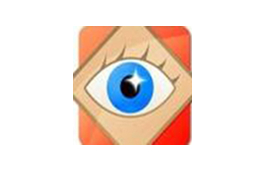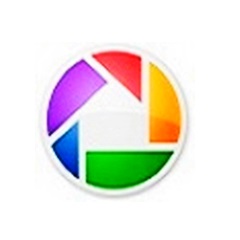-
安全下载
2345看图王
 大小:73.71 MB更新时间:2024-02-27软件授权:国产软件
2345看图王是一款较为简单好用的高清图片浏览软件。2345看图王带给人们惊喜的超高清画质,图片浏览速度更快,格式兼容更多。作为一款全能的图片浏览器,它支持查看常用的jpg、bmp、gif、tiff、png等69种格式的图片。2345看图王以最细腻的图像处理技术带给你最良好的体验!华军软件园为您提供2345看图王下载,快来体验吧! 2345看图王视频教程 2345看图王是目前超快高清看图软件,兼容所有的主流图片格式,看图王采用了更快的强劲图片引擎,即使在低配置的电脑上也能飞快打开几十兆的大图。这里小编为您推送一条2345看图王功能使用视频教程,帮您轻松搞定修改图片大小问题! 2345看图王修改图片大小的方法教程点击进入 2345看图王软件特色 1、图片查看速度快如闪电 2345看图王采用世界上最快的强大图形引擎,即使在低配置的电脑上,也能以让你省去漫长的等待,快速打开十兆以上的大图片 2、图像以最真实的样子呈现 2345看图王使用了国内精密锐利的图像处理技术,清晰生动,带给您更真实的高清图片浏览效果! 2345看图王最大支持放大16倍,缩小不得小于1个像素。以最真实的形态呈现在用户面前。 3、软件功能强大 2345看图王适用于所有Windows 系统。2345看图王比传统图片查看器支持更多的图片格式。除了一些常见图片格式如jpg、png外,更兼容PSD、RAW等专业图片格式,累计格式多达67种;此外,在快捷键方面,2345看图王还兼容WinXP、Win7、ACDSEE等主流图片查看器的大部分快捷键,让你省去了一个熟悉新软件操作方法的过程。 4、软件界面更加人性化 2345看图王提供缩略图、鸟瞰图、多帧查看器、自定义界面样式等功能。它还提供了换肤功能,用户可以选择自己喜爱的界面风格。 5、快捷方便易操作的图片编辑功能 2345看图王自带多种常用的图片编辑功能,包含了截图、缩放图片大小、批量图片处理、添加马赛克等,可以在工具栏的“更多”菜单中轻松找到。它们虽然只是简单地获取并处理图片的大小和格式名称,但却能满足绝大多数用户所需,就连Photoshop都“自愧不如”! 2345看图王安装步骤 1、首先在本站下载2345看图王官方版安装包,下载完成后用户鼠标双击得到的exe安装文件,进入2345软件安装界面,如下图所示有一键安装、用户使用协议、自定义安装三个选项,用户可以先点击用户协议来阅读协议,因为阅读并同意用户使用协议是默认勾选的,所以用户阅读完就可以开始安装了。如果用户不同意使用协议,取消勾选后,软件就无法安装了,所以只能同意协议后才能安装2345看图王软件。 2、用户可以点击界面的一键安装选项,软件会被默认安装到系统C盘中,或者用户点击界面右下角的自定义安装,然后在下方会弹出安装位置选择框,用户点击更改目录选择合适的安装位置,在下方还有默认勾选的设为默认看图软件的选项,用户如果不需要的话可以取消勾选,然后点击一键安装选项。 3、点击一键安装后,2345看图王软件就可以开始安装了,用户耐心等待一小会就可以安装完成,安装成功后会出现下图界面提示用户安装成功,用户点击下方的立即体验就可以打开2345看图王软件使用它的各项功能了。 安装小结:先从本站下载2345看图王的安装包,解压后打开exe文件,双击进入安装向导。根据提示进行安装,可选择默认安装位置或自定义安装位置,这里小编建议大家不要装在C盘。下方的“设置为默认看图软件”用户可根据自身需求选择是否设置。稍作等待后便能享受极致的看图体验了。 2345看图王和美图看看哪个好? 2345看图王能够完美支持所有主流图片格式的浏览、管理,并且还能够对图像进行编辑等。另外,该软件支持在文件夹内的图片翻页、缩放、打印。美图看看是目前最小最快的万能看图软件,完美兼容所有主流图片格式,拥有简洁干净的界面,用户好评度极高。 这两款软件都是非常不错的,大家喜欢哪款就下载哪款即可。 美图看看下载地址:http://www.onlinedown.net/soft/79408.htm 2345看图王更新日志 1、2345看图王新增滚轮看图模式,支持滚轮上下滚动图片; 2、2345看图王新增平级文件夹穿透功能,看漫画再也不用逐个打开文件夹; 3、2345看图王大幅提升图片打开速度,解决在文件夹中打开图片速度慢的问题; 4、提升win10兼容性,优化win10周年版的关联问题和全屏显示问题; 5、2345看图王优化幻灯片添加背景音乐功能,支持自主添加多首音乐; 华军小编推荐: 2345看图王是一款很实用的图片浏览工具,能够帮助用户浏览图片,还能够对图片进行编辑、美化、裁剪、添加水印等功能,同时还支持批量操作,是不是很简便呢,有需要的赶紧来下载使用吧。另外还有美图看看、iSee、ACDSee等相关软件也还不错哦,可以下载使用。
大小:73.71 MB更新时间:2024-02-27软件授权:国产软件
2345看图王是一款较为简单好用的高清图片浏览软件。2345看图王带给人们惊喜的超高清画质,图片浏览速度更快,格式兼容更多。作为一款全能的图片浏览器,它支持查看常用的jpg、bmp、gif、tiff、png等69种格式的图片。2345看图王以最细腻的图像处理技术带给你最良好的体验!华军软件园为您提供2345看图王下载,快来体验吧! 2345看图王视频教程 2345看图王是目前超快高清看图软件,兼容所有的主流图片格式,看图王采用了更快的强劲图片引擎,即使在低配置的电脑上也能飞快打开几十兆的大图。这里小编为您推送一条2345看图王功能使用视频教程,帮您轻松搞定修改图片大小问题! 2345看图王修改图片大小的方法教程点击进入 2345看图王软件特色 1、图片查看速度快如闪电 2345看图王采用世界上最快的强大图形引擎,即使在低配置的电脑上,也能以让你省去漫长的等待,快速打开十兆以上的大图片 2、图像以最真实的样子呈现 2345看图王使用了国内精密锐利的图像处理技术,清晰生动,带给您更真实的高清图片浏览效果! 2345看图王最大支持放大16倍,缩小不得小于1个像素。以最真实的形态呈现在用户面前。 3、软件功能强大 2345看图王适用于所有Windows 系统。2345看图王比传统图片查看器支持更多的图片格式。除了一些常见图片格式如jpg、png外,更兼容PSD、RAW等专业图片格式,累计格式多达67种;此外,在快捷键方面,2345看图王还兼容WinXP、Win7、ACDSEE等主流图片查看器的大部分快捷键,让你省去了一个熟悉新软件操作方法的过程。 4、软件界面更加人性化 2345看图王提供缩略图、鸟瞰图、多帧查看器、自定义界面样式等功能。它还提供了换肤功能,用户可以选择自己喜爱的界面风格。 5、快捷方便易操作的图片编辑功能 2345看图王自带多种常用的图片编辑功能,包含了截图、缩放图片大小、批量图片处理、添加马赛克等,可以在工具栏的“更多”菜单中轻松找到。它们虽然只是简单地获取并处理图片的大小和格式名称,但却能满足绝大多数用户所需,就连Photoshop都“自愧不如”! 2345看图王安装步骤 1、首先在本站下载2345看图王官方版安装包,下载完成后用户鼠标双击得到的exe安装文件,进入2345软件安装界面,如下图所示有一键安装、用户使用协议、自定义安装三个选项,用户可以先点击用户协议来阅读协议,因为阅读并同意用户使用协议是默认勾选的,所以用户阅读完就可以开始安装了。如果用户不同意使用协议,取消勾选后,软件就无法安装了,所以只能同意协议后才能安装2345看图王软件。 2、用户可以点击界面的一键安装选项,软件会被默认安装到系统C盘中,或者用户点击界面右下角的自定义安装,然后在下方会弹出安装位置选择框,用户点击更改目录选择合适的安装位置,在下方还有默认勾选的设为默认看图软件的选项,用户如果不需要的话可以取消勾选,然后点击一键安装选项。 3、点击一键安装后,2345看图王软件就可以开始安装了,用户耐心等待一小会就可以安装完成,安装成功后会出现下图界面提示用户安装成功,用户点击下方的立即体验就可以打开2345看图王软件使用它的各项功能了。 安装小结:先从本站下载2345看图王的安装包,解压后打开exe文件,双击进入安装向导。根据提示进行安装,可选择默认安装位置或自定义安装位置,这里小编建议大家不要装在C盘。下方的“设置为默认看图软件”用户可根据自身需求选择是否设置。稍作等待后便能享受极致的看图体验了。 2345看图王和美图看看哪个好? 2345看图王能够完美支持所有主流图片格式的浏览、管理,并且还能够对图像进行编辑等。另外,该软件支持在文件夹内的图片翻页、缩放、打印。美图看看是目前最小最快的万能看图软件,完美兼容所有主流图片格式,拥有简洁干净的界面,用户好评度极高。 这两款软件都是非常不错的,大家喜欢哪款就下载哪款即可。 美图看看下载地址:http://www.onlinedown.net/soft/79408.htm 2345看图王更新日志 1、2345看图王新增滚轮看图模式,支持滚轮上下滚动图片; 2、2345看图王新增平级文件夹穿透功能,看漫画再也不用逐个打开文件夹; 3、2345看图王大幅提升图片打开速度,解决在文件夹中打开图片速度慢的问题; 4、提升win10兼容性,优化win10周年版的关联问题和全屏显示问题; 5、2345看图王优化幻灯片添加背景音乐功能,支持自主添加多首音乐; 华军小编推荐: 2345看图王是一款很实用的图片浏览工具,能够帮助用户浏览图片,还能够对图片进行编辑、美化、裁剪、添加水印等功能,同时还支持批量操作,是不是很简便呢,有需要的赶紧来下载使用吧。另外还有美图看看、iSee、ACDSee等相关软件也还不错哦,可以下载使用。 -
安全下载
Adobe Camera Raw
 大小:665MB更新时间:2024-01-08软件授权:国外软件
AdobeCameraRaw是众多形色主义会员的选择!作为通用型RAW处理引擎是平面软件老大Photoshop的免费配置的插件,在Raw格式的处理中添加了类似shadow、highlight(暗部与高光),不过高光在英文测试版中叫做recovery了,目的在于恢复高光部分的细节。 同时增加了Vibrance滑块,用于增加饱和度,提升不够饱和度的图片。Lightroom中一些功能也增加到了photoshop.AdobeBridgecs4、AdobePhotoshopcs3、AdobeCameraRaw4.0成了完美组合,是注重品质的摄友们处理RAW不可缺少的利剑。 AdobeCameraRaw功能特色 方便好用 AdobeCameraRaw中文版插件可以帮助您快速的处理RWA文件,并且能够处理不同数码相机所生成的不同RAW文件,可以说是一款photoshop必备的增效工具。 功能齐全 Lightroom中一些功能也增加到了photoshop.AdobeBridgecs4、AdobePhotoshopcs3、AdobeCameraRaw4.0成了完美组合。 AdobeCameraRaw使用方法 执行文件——打开为,出现“打开为”对话框,选择相应的需要处理的图像,然后选择cameraraw,单击“打开”,即可出现cameraraw界面。 cameraraw界面如下图所示: AdobeCameraRaw常见问题 使用RAW格式有哪些好处? 1.RAW格式是无损记录,保留原始信息。 2.不受白平衡、对比度、色彩空间、色彩饱和度、锐化等的限制。 3.后期处理空间大,RAW拥有12位和16位数据的色彩和层次细节,对调整高光和阴影区域的细节大有好处。 AdobeCameraRaw同类软件对比 AdobeCameraRaw: AdobeCameraRaw是一款强大的RAW文件编辑工具,不同的数码相机所生成的RAW文件也千差万别,但是AdobeCameraRaw却支持几乎所有的机型,轻松帮你解决RAW文件的处理,摄影行业人员或者爱好者千万不要错过这款好用的软件。 美图秀秀: 美图秀秀是一款非常好用的图片处理软件。美图秀秀操作简单容易上手,相比较其他的图片处理工具,美图秀秀更适合大众使用,即使是电脑小白也能够玩转美图秀秀,一分钟即可p出影楼级的照片,多种在线功能免费下载使用,美图、拼图、边框、饰品等功能一应俱全。美图秀秀还支持一键分享到新浪微博、人人网、腾讯微博等社交平台。华军软件园提供美图秀秀官方下载,还在等什么呢?赶快来下载吧。 小编总结:两者都可以处理raw文件,但前者更加专业。有需要的赶紧来下载吧,如果你对美图秀秀感兴趣的可点击以下地址下载体验:http://www.onlinedown.net/soft/74160.htm AdobeCameraRaw更新日志: 1.修复BUG,新版体验更佳 2.更改了部分页面 华军软件园为您提供的是AdobeCameraRaw官方最新版下载,请放心使用。 华军小编推荐: AdobeCameraRaw软件感觉是真不错的!小编为此特意测试了一下,用起来真的很赞,{recommendWords}等都是经小编测试非常好的软件,快来选一个适合您的吧!
大小:665MB更新时间:2024-01-08软件授权:国外软件
AdobeCameraRaw是众多形色主义会员的选择!作为通用型RAW处理引擎是平面软件老大Photoshop的免费配置的插件,在Raw格式的处理中添加了类似shadow、highlight(暗部与高光),不过高光在英文测试版中叫做recovery了,目的在于恢复高光部分的细节。 同时增加了Vibrance滑块,用于增加饱和度,提升不够饱和度的图片。Lightroom中一些功能也增加到了photoshop.AdobeBridgecs4、AdobePhotoshopcs3、AdobeCameraRaw4.0成了完美组合,是注重品质的摄友们处理RAW不可缺少的利剑。 AdobeCameraRaw功能特色 方便好用 AdobeCameraRaw中文版插件可以帮助您快速的处理RWA文件,并且能够处理不同数码相机所生成的不同RAW文件,可以说是一款photoshop必备的增效工具。 功能齐全 Lightroom中一些功能也增加到了photoshop.AdobeBridgecs4、AdobePhotoshopcs3、AdobeCameraRaw4.0成了完美组合。 AdobeCameraRaw使用方法 执行文件——打开为,出现“打开为”对话框,选择相应的需要处理的图像,然后选择cameraraw,单击“打开”,即可出现cameraraw界面。 cameraraw界面如下图所示: AdobeCameraRaw常见问题 使用RAW格式有哪些好处? 1.RAW格式是无损记录,保留原始信息。 2.不受白平衡、对比度、色彩空间、色彩饱和度、锐化等的限制。 3.后期处理空间大,RAW拥有12位和16位数据的色彩和层次细节,对调整高光和阴影区域的细节大有好处。 AdobeCameraRaw同类软件对比 AdobeCameraRaw: AdobeCameraRaw是一款强大的RAW文件编辑工具,不同的数码相机所生成的RAW文件也千差万别,但是AdobeCameraRaw却支持几乎所有的机型,轻松帮你解决RAW文件的处理,摄影行业人员或者爱好者千万不要错过这款好用的软件。 美图秀秀: 美图秀秀是一款非常好用的图片处理软件。美图秀秀操作简单容易上手,相比较其他的图片处理工具,美图秀秀更适合大众使用,即使是电脑小白也能够玩转美图秀秀,一分钟即可p出影楼级的照片,多种在线功能免费下载使用,美图、拼图、边框、饰品等功能一应俱全。美图秀秀还支持一键分享到新浪微博、人人网、腾讯微博等社交平台。华军软件园提供美图秀秀官方下载,还在等什么呢?赶快来下载吧。 小编总结:两者都可以处理raw文件,但前者更加专业。有需要的赶紧来下载吧,如果你对美图秀秀感兴趣的可点击以下地址下载体验:http://www.onlinedown.net/soft/74160.htm AdobeCameraRaw更新日志: 1.修复BUG,新版体验更佳 2.更改了部分页面 华军软件园为您提供的是AdobeCameraRaw官方最新版下载,请放心使用。 华军小编推荐: AdobeCameraRaw软件感觉是真不错的!小编为此特意测试了一下,用起来真的很赞,{recommendWords}等都是经小编测试非常好的软件,快来选一个适合您的吧! -
安全下载
FLV Player
 大小:8.6MB更新时间:2021-10-29软件授权:国外软件
FLVPlayer是一款实用的FLV播放器。FLVPlayer播放器操作简单,你只需下载安装后就可以进行视频播放,没有什么复杂的操作。FLVPlayer播放器功能也很实用,不仅可以播放flv格式的视频文件,还有FLV截图功能,输出的格式也很多样,为用户带来更高效便捷的使用体验。 因FLVPlayer软件已失效,小编在此为大家替换成FreeFLVPlayer。两款软件都可以满足大家基本的使用需求。 FLVPlayer基本功能 FLVPlayer支持FLV、MPEG4、WebM、DIVX、MP4等多种媒体文件 FLVPlayer支持高清,全高清,2K,4K和超高清视频 以帧为单位截图(JPG、PNG、BMP) FLV支持多语言、宽屏播放显示 FLVPlayer允许同时运行多个文件 媒体信息可查看 FLV播放器软件永久免费 FLVPlayer安装步骤 1、首先在本站下载FLVPlayer播放器软件包,下载完成后得到zip格式的压缩包。我们鼠标右键点击压缩包在弹出的选项中选择解压到当前文件夹,得到exe安装文件,如下图所示。 2、我们双击解压得到的exe文件,就可以进入FLVPlayer播放器安装界面,如下图所示,我们点击next(下一步)继续安装。 3、FLVPlayer播放器正在安装中,我们耐心等待安装进度条完成后就可以完成安装了。我们就可以在电脑上使用了。 flv播放器哪个好? 一、ckplayer CKplayer支持的格式有flv、f4v、mp4等格式,你可以使用它在网页上播放想要观看的视频。而且功能强大,体积小巧,帮助你跨平台使用。 下载链接:http://www.onlinedown.net/soft/474998.htm 二、BitCometFLV视频播放器 BitCometFLV可以帮助你播放.flv文件,BitCometFLV软件操作简单,无需你安装,下载后打开就可以使用。你可以通过BitCometFLV软件对视频进行缩放或者全屏观看。 下载链接:http://www.onlinedown.net/soft/617861.htm 以上这几款软件各有特色,功能强大,用户可以根据自己的需要选择合适的软件下载使用。 FLVPlayer更新日志 1.优化的脚步从未停止! 2.更多小惊喜等你来发现~ 华军小编推荐: FLVPlayer是一款很实用的视频播放软件,软件提交小巧、占用很少的系统资源,而且操作简单,功能使用,可以帮助你播放flv格式的视频文件,受到很多用户的喜爱。华军软件园还有维棠FLV视频下载软件、硕鼠FLV视频下载器、优酷flv播放器(ikuplayer)等软件,大家可以来下载!
大小:8.6MB更新时间:2021-10-29软件授权:国外软件
FLVPlayer是一款实用的FLV播放器。FLVPlayer播放器操作简单,你只需下载安装后就可以进行视频播放,没有什么复杂的操作。FLVPlayer播放器功能也很实用,不仅可以播放flv格式的视频文件,还有FLV截图功能,输出的格式也很多样,为用户带来更高效便捷的使用体验。 因FLVPlayer软件已失效,小编在此为大家替换成FreeFLVPlayer。两款软件都可以满足大家基本的使用需求。 FLVPlayer基本功能 FLVPlayer支持FLV、MPEG4、WebM、DIVX、MP4等多种媒体文件 FLVPlayer支持高清,全高清,2K,4K和超高清视频 以帧为单位截图(JPG、PNG、BMP) FLV支持多语言、宽屏播放显示 FLVPlayer允许同时运行多个文件 媒体信息可查看 FLV播放器软件永久免费 FLVPlayer安装步骤 1、首先在本站下载FLVPlayer播放器软件包,下载完成后得到zip格式的压缩包。我们鼠标右键点击压缩包在弹出的选项中选择解压到当前文件夹,得到exe安装文件,如下图所示。 2、我们双击解压得到的exe文件,就可以进入FLVPlayer播放器安装界面,如下图所示,我们点击next(下一步)继续安装。 3、FLVPlayer播放器正在安装中,我们耐心等待安装进度条完成后就可以完成安装了。我们就可以在电脑上使用了。 flv播放器哪个好? 一、ckplayer CKplayer支持的格式有flv、f4v、mp4等格式,你可以使用它在网页上播放想要观看的视频。而且功能强大,体积小巧,帮助你跨平台使用。 下载链接:http://www.onlinedown.net/soft/474998.htm 二、BitCometFLV视频播放器 BitCometFLV可以帮助你播放.flv文件,BitCometFLV软件操作简单,无需你安装,下载后打开就可以使用。你可以通过BitCometFLV软件对视频进行缩放或者全屏观看。 下载链接:http://www.onlinedown.net/soft/617861.htm 以上这几款软件各有特色,功能强大,用户可以根据自己的需要选择合适的软件下载使用。 FLVPlayer更新日志 1.优化的脚步从未停止! 2.更多小惊喜等你来发现~ 华军小编推荐: FLVPlayer是一款很实用的视频播放软件,软件提交小巧、占用很少的系统资源,而且操作简单,功能使用,可以帮助你播放flv格式的视频文件,受到很多用户的喜爱。华军软件园还有维棠FLV视频下载软件、硕鼠FLV视频下载器、优酷flv播放器(ikuplayer)等软件,大家可以来下载! -
安全下载
ACDSee
 大小:1.41MB更新时间:2024-02-23软件授权:汉化软件
ACDSee是一款图片管理编辑工具软件,这是一款省时省力的工具,是目前最为流行的看图工具之一。ACDSee是大多数电脑爱好者浏览图片必备佳品,它支持丰富的RAW格式,有强大的图形文件管理功能,与其他图像观赏器比较,打开速度相对很快。需要的朋友快来华军软件园下载体验吧! ACDSee功能特色: 1、照片快速修复:只要单击一次物体红眼部分的邻近区域,ACDSee就可以自动修正它 2、阴影、加亮工具:太暗或者过曝的问题,用ACDSee都能轻松解决,使用方便 3、个人文件夹:保护个人隐私照片,如果你有不想被别人看到的照片,只能将照片放到“隐私文件夹”,设置一个只有自己知道的密码,就再也不怕隐私泄露 4、历浏览模式:日历事件视图根据拍摄日期自动整理相片,你也可以对每个事件进行描述、添加缩略图,以方便查看过去照片 ACDSee安装步骤: 1、在本站下载该软件,压缩之后双击.exe,进入安装向导,点击下一步继续 2、安装之前阅读授权协议,点击“我接受” 3、选择一个安装类型,这里默认“完全”,点击下一步继续 4、正在安装当中,过程很快,请耐心等候 5、ACDSee官方免费版安装完毕,单击“完成”关闭此向导 ACDSee使用方法: 1、首先打开ACDSee,进入到主界面,可以点击桌面图标或菜单快捷方式 2、点击主界面左上角的“文件”选项,会弹出文件相关的功能选项 3、先打开一张图片,进入编辑界面,下面我们关闭图片编辑界面,首先打开ACDSee,进入到主界面,可以点击桌面图标或菜单快捷方式,打开ACDSee主界面,这张图片就会加载在主界面,选中状态 4、如图所示我们选中的图片 5、之后在文件中选中如图的“属性”选项 6、之后弹出属性的选项卡,我们在其中选择自己需要的功能设置即可 ACDSee常见问题: 1、acdsee怎么改图片大小? 1)打开软件主程序到主窗口,点击菜单栏文件-打开,快捷命令ctrl+O 2)打开窗口中选择图片并点击打开 3)点击编辑选择调整大小 4)在预设值中给出了标准像素大小,包含1024*768、640*480、800*600和双倍大小一半大小,可以选择使用 5)或者直接修改像素数值,像素值默认勾选保持纵横比,要求的像素宽度和高度可取消保持纵横比勾选在输入即可 6)或者选择百分比,保持纵横比选择勾选或取消,然后输入宽度和高度数值 7)其实以上两种就够用了,就是像素和百分比调整图片大小,可以选择使用实际/打印大小调整 8)图片大小修改完成后别忘了点击完成 2、acdsee怎么压缩图片? 1)找到需要处理的照片,一个照片3MB 2)占用空间很大,49.9MB,日常存档不需要这么大的文件 3)用acdsee打开照片,可以右键选择打开,也可以直接双击打开 4)打开后点击左上的浏览器按钮或者直接Enter 5)打开软件之后,选择需要压缩的照片 6)全选,ctrl+a 7)点击工具,转换文件格式 8)格式选择jpeg格式,也可以是其它的格式,然后点击格式设置 9)进行压缩,这里压缩到13 10)点击下一步 11)选择保存图片位置,如果不想把原始图片替换请选择其它的保存路径 12)点击开始转换 13)看一下压缩效果,全部3.57MB ACDSee和同类型软件对比哪个好: ACDSee是非常流行的看图工具,它有良好的操作界面,操作起来也是很简单的,值得大家使用。ACDSee可快速的开启,图片可放大缩小,使用起来是非常方便的,为用户带来最佳的使用体验。 CAD快速看图是一款最小最快的看图软件,它的打开速度是很快的,浏览起来也很流畅,无需安装任何字体。CAD快速看图是理想的看图软件,打开图纸快人一步。 美图看看是由美图秀秀推出的看图软件,完美兼容所有主流图片格式,采用自主研发的图形引擎,用户好评度是很高的。美图看看的图片显示更加清晰,有丰富的幻灯效果。 这三款软件是小编推荐给大家下载的,它们各有优势,大家可以选择适合自己的进行下载即可。 CAD快速看图下载地址:http://www.onlinedown.net/soft/257284.htm 美图看看下载地址:http://www.onlinedown.net/soft/79408.htm ACDSee更新日志: 修正:编辑设备同步-编辑相片传输设置 提醒:图像属性处,Custom标签可“属性面板”手工自定义为中文 因版权及厂商要求,华军软件园提供的是ACDSee刻录软件的官方下载包。
大小:1.41MB更新时间:2024-02-23软件授权:汉化软件
ACDSee是一款图片管理编辑工具软件,这是一款省时省力的工具,是目前最为流行的看图工具之一。ACDSee是大多数电脑爱好者浏览图片必备佳品,它支持丰富的RAW格式,有强大的图形文件管理功能,与其他图像观赏器比较,打开速度相对很快。需要的朋友快来华军软件园下载体验吧! ACDSee功能特色: 1、照片快速修复:只要单击一次物体红眼部分的邻近区域,ACDSee就可以自动修正它 2、阴影、加亮工具:太暗或者过曝的问题,用ACDSee都能轻松解决,使用方便 3、个人文件夹:保护个人隐私照片,如果你有不想被别人看到的照片,只能将照片放到“隐私文件夹”,设置一个只有自己知道的密码,就再也不怕隐私泄露 4、历浏览模式:日历事件视图根据拍摄日期自动整理相片,你也可以对每个事件进行描述、添加缩略图,以方便查看过去照片 ACDSee安装步骤: 1、在本站下载该软件,压缩之后双击.exe,进入安装向导,点击下一步继续 2、安装之前阅读授权协议,点击“我接受” 3、选择一个安装类型,这里默认“完全”,点击下一步继续 4、正在安装当中,过程很快,请耐心等候 5、ACDSee官方免费版安装完毕,单击“完成”关闭此向导 ACDSee使用方法: 1、首先打开ACDSee,进入到主界面,可以点击桌面图标或菜单快捷方式 2、点击主界面左上角的“文件”选项,会弹出文件相关的功能选项 3、先打开一张图片,进入编辑界面,下面我们关闭图片编辑界面,首先打开ACDSee,进入到主界面,可以点击桌面图标或菜单快捷方式,打开ACDSee主界面,这张图片就会加载在主界面,选中状态 4、如图所示我们选中的图片 5、之后在文件中选中如图的“属性”选项 6、之后弹出属性的选项卡,我们在其中选择自己需要的功能设置即可 ACDSee常见问题: 1、acdsee怎么改图片大小? 1)打开软件主程序到主窗口,点击菜单栏文件-打开,快捷命令ctrl+O 2)打开窗口中选择图片并点击打开 3)点击编辑选择调整大小 4)在预设值中给出了标准像素大小,包含1024*768、640*480、800*600和双倍大小一半大小,可以选择使用 5)或者直接修改像素数值,像素值默认勾选保持纵横比,要求的像素宽度和高度可取消保持纵横比勾选在输入即可 6)或者选择百分比,保持纵横比选择勾选或取消,然后输入宽度和高度数值 7)其实以上两种就够用了,就是像素和百分比调整图片大小,可以选择使用实际/打印大小调整 8)图片大小修改完成后别忘了点击完成 2、acdsee怎么压缩图片? 1)找到需要处理的照片,一个照片3MB 2)占用空间很大,49.9MB,日常存档不需要这么大的文件 3)用acdsee打开照片,可以右键选择打开,也可以直接双击打开 4)打开后点击左上的浏览器按钮或者直接Enter 5)打开软件之后,选择需要压缩的照片 6)全选,ctrl+a 7)点击工具,转换文件格式 8)格式选择jpeg格式,也可以是其它的格式,然后点击格式设置 9)进行压缩,这里压缩到13 10)点击下一步 11)选择保存图片位置,如果不想把原始图片替换请选择其它的保存路径 12)点击开始转换 13)看一下压缩效果,全部3.57MB ACDSee和同类型软件对比哪个好: ACDSee是非常流行的看图工具,它有良好的操作界面,操作起来也是很简单的,值得大家使用。ACDSee可快速的开启,图片可放大缩小,使用起来是非常方便的,为用户带来最佳的使用体验。 CAD快速看图是一款最小最快的看图软件,它的打开速度是很快的,浏览起来也很流畅,无需安装任何字体。CAD快速看图是理想的看图软件,打开图纸快人一步。 美图看看是由美图秀秀推出的看图软件,完美兼容所有主流图片格式,采用自主研发的图形引擎,用户好评度是很高的。美图看看的图片显示更加清晰,有丰富的幻灯效果。 这三款软件是小编推荐给大家下载的,它们各有优势,大家可以选择适合自己的进行下载即可。 CAD快速看图下载地址:http://www.onlinedown.net/soft/257284.htm 美图看看下载地址:http://www.onlinedown.net/soft/79408.htm ACDSee更新日志: 修正:编辑设备同步-编辑相片传输设置 提醒:图像属性处,Custom标签可“属性面板”手工自定义为中文 因版权及厂商要求,华军软件园提供的是ACDSee刻录软件的官方下载包。 -
安全下载
Apowersoft看图助手
 大小:8.4MB更新时间:2016-12-16软件授权:国产软件
Apowersoft看图助手是一款看图软件,有着无限阅图、格式多样、任意截图、批量管理、自由分享的特性,看图省时省力,有需要的赶快下载吧! 软件特色 极速阅图 清爽的操作界面、强劲的功能给你带来最优质的看图体验。采用高效运算技术,使图片预览速度更快,即点即看。 海量格式支持 除支持浏览常见的BMP、PNG、JPG等格式图像,还可以支持观看PSD、CDR、RAW等专业格式图像。 一键截图 它为您提供了非常实用的截图功能。您可以截取任意区域图片,并对图片添加线条、图形、文字等注释。 批量管理图片 它能够帮您实现批量转换图片格式、改变图片尺寸及重命名等功能。对于需要处理较多图片的用户来讲,看图助手可以帮您节约大量的时间。 即时图片分享 浏览照片时,看到有趣、喜爱的图片,只需短短几秒,即可将其分享给小伙伴们!
大小:8.4MB更新时间:2016-12-16软件授权:国产软件
Apowersoft看图助手是一款看图软件,有着无限阅图、格式多样、任意截图、批量管理、自由分享的特性,看图省时省力,有需要的赶快下载吧! 软件特色 极速阅图 清爽的操作界面、强劲的功能给你带来最优质的看图体验。采用高效运算技术,使图片预览速度更快,即点即看。 海量格式支持 除支持浏览常见的BMP、PNG、JPG等格式图像,还可以支持观看PSD、CDR、RAW等专业格式图像。 一键截图 它为您提供了非常实用的截图功能。您可以截取任意区域图片,并对图片添加线条、图形、文字等注释。 批量管理图片 它能够帮您实现批量转换图片格式、改变图片尺寸及重命名等功能。对于需要处理较多图片的用户来讲,看图助手可以帮您节约大量的时间。 即时图片分享 浏览照片时,看到有趣、喜爱的图片,只需短短几秒,即可将其分享给小伙伴们! -
安全下载
Picture Manager sp
 大小:4.62 MB更新时间:2022-02-07软件授权:国产软件
PictureManagersp官方版是由微软官方推出的一款图片浏览器,软件功能非常强大,界面简洁明晰、操作方便快捷,设计得很人性化。PictureManagersp官方版能轻松的对电脑本地图片进行浏览与管理,并且提供图片编辑功能,如:裁剪、调整颜色、调整大小、放大或复制粘贴图片等等,需要的朋友千万不要错过哦! 特别声明:由于版权原因,Office软件已下架,本站为广大用户提供下载的是office助手程序,它可以协助您快速、简便的完成Office365/Office2016系列软件的购买和下载,请支持正版哦。 PictureManagersp功能介绍 1、可以管理、编辑、共享和查看您存储在计算机上任何位置中的图片。 2、“查找图片”功能可帮助您通过强大的搜索功能查找图片 3、在找到图片后,PictureManager可根据需要校正图片。 4、使用图片编辑工具可裁剪、放大或复制粘贴图片。 5、共享图片,在电子邮件中发送图片或在公司Intranet上可创建SharePoint图片库。 通过使用“图片”菜单,您可通过调整下列设置来更改图片的外观效果: 亮度和对比度 颜色 裁剪 旋转和翻转 红眼消除 调整大小 压缩图片 在编辑完后,您可以保存更改。单击“保存”保存更改,或使用“另存为”创建新图像,同时保留原始图像。 PictureManagersp使用教程 1.用PictureManager打开待处理的照片。点击快捷按钮“编辑图片”。 2.点击右侧的按钮“亮度和对比度”。 3.点击右侧按钮“自动校正亮度”。至此完成对照片的自动校正。 picturemanager怎么把一寸照片改成两寸照片 第一步:打开PictureManager软件,打开软件后,导入照片,单击软件界面右侧的”编辑图片“。 第二步:然后点击右侧的”调整尺寸“。 第三步:点选”自定义宽度x高度“,并输入数据,单击确定按钮,再单击“返回至”编辑图片“”。 第四步:如图,单击编辑工具“裁剪”。 第五步:根据照片内容,裁剪照片高度和宽度,“上”和“下”合计裁剪掉4像素,“左”和“右”合计裁剪掉37像素,如图,单击确定按钮完成裁剪,再单击保存按钮完成修改。 PictureManagersp更新日志 1.优化的脚步从未停止! 2.更多小惊喜等你来发现~ 华军小编推荐: PictureManager是包含在office中的一个组件,主要用于图片编辑、查看、管理以及分享等方面。这款软件操作极其简单,每一位用户都能够轻松上手。本站还提供acdseepro、led演播室、acdsee10等供您下载。
大小:4.62 MB更新时间:2022-02-07软件授权:国产软件
PictureManagersp官方版是由微软官方推出的一款图片浏览器,软件功能非常强大,界面简洁明晰、操作方便快捷,设计得很人性化。PictureManagersp官方版能轻松的对电脑本地图片进行浏览与管理,并且提供图片编辑功能,如:裁剪、调整颜色、调整大小、放大或复制粘贴图片等等,需要的朋友千万不要错过哦! 特别声明:由于版权原因,Office软件已下架,本站为广大用户提供下载的是office助手程序,它可以协助您快速、简便的完成Office365/Office2016系列软件的购买和下载,请支持正版哦。 PictureManagersp功能介绍 1、可以管理、编辑、共享和查看您存储在计算机上任何位置中的图片。 2、“查找图片”功能可帮助您通过强大的搜索功能查找图片 3、在找到图片后,PictureManager可根据需要校正图片。 4、使用图片编辑工具可裁剪、放大或复制粘贴图片。 5、共享图片,在电子邮件中发送图片或在公司Intranet上可创建SharePoint图片库。 通过使用“图片”菜单,您可通过调整下列设置来更改图片的外观效果: 亮度和对比度 颜色 裁剪 旋转和翻转 红眼消除 调整大小 压缩图片 在编辑完后,您可以保存更改。单击“保存”保存更改,或使用“另存为”创建新图像,同时保留原始图像。 PictureManagersp使用教程 1.用PictureManager打开待处理的照片。点击快捷按钮“编辑图片”。 2.点击右侧的按钮“亮度和对比度”。 3.点击右侧按钮“自动校正亮度”。至此完成对照片的自动校正。 picturemanager怎么把一寸照片改成两寸照片 第一步:打开PictureManager软件,打开软件后,导入照片,单击软件界面右侧的”编辑图片“。 第二步:然后点击右侧的”调整尺寸“。 第三步:点选”自定义宽度x高度“,并输入数据,单击确定按钮,再单击“返回至”编辑图片“”。 第四步:如图,单击编辑工具“裁剪”。 第五步:根据照片内容,裁剪照片高度和宽度,“上”和“下”合计裁剪掉4像素,“左”和“右”合计裁剪掉37像素,如图,单击确定按钮完成裁剪,再单击保存按钮完成修改。 PictureManagersp更新日志 1.优化的脚步从未停止! 2.更多小惊喜等你来发现~ 华军小编推荐: PictureManager是包含在office中的一个组件,主要用于图片编辑、查看、管理以及分享等方面。这款软件操作极其简单,每一位用户都能够轻松上手。本站还提供acdseepro、led演播室、acdsee10等供您下载。 -
安全下载
360看图软件
 大小:1.31MB更新时间:2023-12-27软件授权:国产软件
360看图软件真正完美替代系统自带的图片查看工具,这款软件不太占资源、没有太多的多余功能然后打开速度不能不慢,并且和系统自带的看图工具的使用习惯一样。360看图提取自360压缩,界面简洁,软件UI和windows7自带的看图软件很相似,而且其体积小巧,压缩后才700多KB,还可以关联所有的图片文件,非常适合替代系统自带的看图工具。喜欢360看图软件的朋友快来华军软件园下载体验吧! 360看图软件安装及使用教程 1.自该页直接下载360看图软件,直接解压即可使用。 2.【垃圾桶图标】的右边那个小按钮就是软件的设置,在设置里你可以关联文件。 软件意义 360看图软件软件界面很简洁,支持EXIF信息显示,如果EXIF里有GPS信息,还会自动打开Google地图显示图片的拍摄位置。 360看图软件更新 -用GooglePicasa的logo替换原版压缩的logo -替换原版关联图片格式图标 -剔除出可视范围内360标识 -主程序更新到1.2.0.1040(数字签名2014-4-24) -官方更新看图组件到1.3.0.1010 华军小编推荐: 本款软件功能强大,操作简便,希望大家能够喜欢,另外本站还有{recommendWords}等软件,欢迎来{zhandian}下载!
大小:1.31MB更新时间:2023-12-27软件授权:国产软件
360看图软件真正完美替代系统自带的图片查看工具,这款软件不太占资源、没有太多的多余功能然后打开速度不能不慢,并且和系统自带的看图工具的使用习惯一样。360看图提取自360压缩,界面简洁,软件UI和windows7自带的看图软件很相似,而且其体积小巧,压缩后才700多KB,还可以关联所有的图片文件,非常适合替代系统自带的看图工具。喜欢360看图软件的朋友快来华军软件园下载体验吧! 360看图软件安装及使用教程 1.自该页直接下载360看图软件,直接解压即可使用。 2.【垃圾桶图标】的右边那个小按钮就是软件的设置,在设置里你可以关联文件。 软件意义 360看图软件软件界面很简洁,支持EXIF信息显示,如果EXIF里有GPS信息,还会自动打开Google地图显示图片的拍摄位置。 360看图软件更新 -用GooglePicasa的logo替换原版压缩的logo -替换原版关联图片格式图标 -剔除出可视范围内360标识 -主程序更新到1.2.0.1040(数字签名2014-4-24) -官方更新看图组件到1.3.0.1010 华军小编推荐: 本款软件功能强大,操作简便,希望大家能够喜欢,另外本站还有{recommendWords}等软件,欢迎来{zhandian}下载! -
安全下载
view图片查看器
 大小:1.58MB更新时间:2021-08-27软件授权:国产软件
View图片查看器官方版是一个非常简单的图片查看器,View图片查看器官方版可以让你快速的找到电脑里想要看的图片,并且View图片查看器可以支持幻灯片播放,如果有照片,还可以添加时间水印,让你无需担心拍摄时间,是电脑里不可多的的电脑照片查看器。 View图片查看器软件特色 界面简洁 View图片查看器官方版清爽简洁的用户界面,即使您初次使用也能轻松上手。 快速启动 View图片查看器官方版拥有最精简的系统,0.5秒的启动时间,给你带来前所未有的畅快体验。 时间水印 帮您回忆与家人最美好的时刻,从此再也不用担心忘记了拍摄时间。 无损压缩 View图片查看器官方版采用压缩算法,即使缩放后也能保持原图的清晰度。 View图片查看器安装步骤 1、首先在本站下载View图片查看器官方版安装包,下载完成后得到zip格式的压缩包。鼠标右键点击压缩包在弹出的选项中点击解压到当前文件夹,得到qviewer.exe安装文件。如下图所示。 2、双击qviewer.exe文件运行进入View图片查看器安装界面,如下图所示,我们点击下一步开始安装。 3、进入到View图片查看器许可协议界面,你可以先阅读协议后点击左下角的我接受协议,然后再点击下一步。 4、进入View图片查看器软件安装位置选择界面,在界面上方有选择安装的选项,桌面快捷方式、快速启动图标、开机启动三个选项,在界面下方可以点击浏览选择合适的安装位置,然后再点击下一步。(小编建议用户勾选桌面快捷方式和快速启动图标两个选项,方便你可以快速找到并打开软件进行使用。) 5、进入View图片查看器正在安装界面,我们需要耐心等待安装进度条完成。小编亲测安装速度是很快的,只需等一小会就可以安装完成。 6、View图片查看器安装完成,出现下图中的界面就表明软件已经成功安装到你的电脑上,我们点击界面下方的完成选项就可以关闭安装界面打开软件进行使用了。 View图片查看器使用方法 1、首先在本站下载安装完成后,我们打开View图片查看器软件进入主界面,如下图所示,界面很简洁,我们只需要点击界面中间的打开图片选项,进入下一步。 2、点击打开图片选项后,会弹出文件选择的对话框,我们可以把想要的查看的图片添加进来,在对话框中找到图片,然后点击选中后再单击界面下方的打开选项就可以将图片添加进来了。 3、图片加加进来以后,我们就可以在View图片查看器软件主界面看到这张图片了,我们在界面下方可以看到有一列的选项,可以进行放大、缩小、旋转、下一张等选项,你就可以根据选项来操作软件了。 View图片查看器同类软件对比 图片查看器哪个好? HD图片查看器 HD看图采用业内领先的图片解析引擎,高品质还原精彩瞬间。简单易用,支持多种格式、支持将指定的图片设置壁纸。 360图片查看器 360图片查看器软件为绿色软件,提交小巧,能快速的打开图像,软件支持缩小和放大,支持软件编辑功能,支持快速设置桌面。 照片浏览工具(PhotoViewer) 照片浏览工具软件(PhotoViewer)支持JPG,BMP,GIF格式图像文件的浏览,可以浏览一个文件夹的所有照片图像; 以上这几款软件都是图片查看工具,能够帮助用户更简单的查看图片,用户可以根据自己的需要选择合适的软件下载。有想要上面几款软件的用户了可以点击下方的链接进行下载。 HD图片查看器下载地址:www.onlinedown.net/soft/620020.htm 360图片查看器下载地址:www.onlinedown.net/soft/616821.htm 照片浏览工具(PhotoViewer)下载地址:www.onlinedown.net/soft/551321.htm view图片查看器更新日志 1.修复部分bug 2.优化了部分功能 华军小编推荐: view图片查看器使用起来十分简单,操作界面简洁,软件提交小巧、占用内存少,功能也很实用,能够帮助大家快速查看图片,为用户带来快速便捷的使用体验,快来下载吧。小编还为您精心准备了ExifTool(图片信息查看工具)、CoolView(图片浏览器)、大图片浏览器等软件,有需要的小伙伴赶紧来看看吧。
大小:1.58MB更新时间:2021-08-27软件授权:国产软件
View图片查看器官方版是一个非常简单的图片查看器,View图片查看器官方版可以让你快速的找到电脑里想要看的图片,并且View图片查看器可以支持幻灯片播放,如果有照片,还可以添加时间水印,让你无需担心拍摄时间,是电脑里不可多的的电脑照片查看器。 View图片查看器软件特色 界面简洁 View图片查看器官方版清爽简洁的用户界面,即使您初次使用也能轻松上手。 快速启动 View图片查看器官方版拥有最精简的系统,0.5秒的启动时间,给你带来前所未有的畅快体验。 时间水印 帮您回忆与家人最美好的时刻,从此再也不用担心忘记了拍摄时间。 无损压缩 View图片查看器官方版采用压缩算法,即使缩放后也能保持原图的清晰度。 View图片查看器安装步骤 1、首先在本站下载View图片查看器官方版安装包,下载完成后得到zip格式的压缩包。鼠标右键点击压缩包在弹出的选项中点击解压到当前文件夹,得到qviewer.exe安装文件。如下图所示。 2、双击qviewer.exe文件运行进入View图片查看器安装界面,如下图所示,我们点击下一步开始安装。 3、进入到View图片查看器许可协议界面,你可以先阅读协议后点击左下角的我接受协议,然后再点击下一步。 4、进入View图片查看器软件安装位置选择界面,在界面上方有选择安装的选项,桌面快捷方式、快速启动图标、开机启动三个选项,在界面下方可以点击浏览选择合适的安装位置,然后再点击下一步。(小编建议用户勾选桌面快捷方式和快速启动图标两个选项,方便你可以快速找到并打开软件进行使用。) 5、进入View图片查看器正在安装界面,我们需要耐心等待安装进度条完成。小编亲测安装速度是很快的,只需等一小会就可以安装完成。 6、View图片查看器安装完成,出现下图中的界面就表明软件已经成功安装到你的电脑上,我们点击界面下方的完成选项就可以关闭安装界面打开软件进行使用了。 View图片查看器使用方法 1、首先在本站下载安装完成后,我们打开View图片查看器软件进入主界面,如下图所示,界面很简洁,我们只需要点击界面中间的打开图片选项,进入下一步。 2、点击打开图片选项后,会弹出文件选择的对话框,我们可以把想要的查看的图片添加进来,在对话框中找到图片,然后点击选中后再单击界面下方的打开选项就可以将图片添加进来了。 3、图片加加进来以后,我们就可以在View图片查看器软件主界面看到这张图片了,我们在界面下方可以看到有一列的选项,可以进行放大、缩小、旋转、下一张等选项,你就可以根据选项来操作软件了。 View图片查看器同类软件对比 图片查看器哪个好? HD图片查看器 HD看图采用业内领先的图片解析引擎,高品质还原精彩瞬间。简单易用,支持多种格式、支持将指定的图片设置壁纸。 360图片查看器 360图片查看器软件为绿色软件,提交小巧,能快速的打开图像,软件支持缩小和放大,支持软件编辑功能,支持快速设置桌面。 照片浏览工具(PhotoViewer) 照片浏览工具软件(PhotoViewer)支持JPG,BMP,GIF格式图像文件的浏览,可以浏览一个文件夹的所有照片图像; 以上这几款软件都是图片查看工具,能够帮助用户更简单的查看图片,用户可以根据自己的需要选择合适的软件下载。有想要上面几款软件的用户了可以点击下方的链接进行下载。 HD图片查看器下载地址:www.onlinedown.net/soft/620020.htm 360图片查看器下载地址:www.onlinedown.net/soft/616821.htm 照片浏览工具(PhotoViewer)下载地址:www.onlinedown.net/soft/551321.htm view图片查看器更新日志 1.修复部分bug 2.优化了部分功能 华军小编推荐: view图片查看器使用起来十分简单,操作界面简洁,软件提交小巧、占用内存少,功能也很实用,能够帮助大家快速查看图片,为用户带来快速便捷的使用体验,快来下载吧。小编还为您精心准备了ExifTool(图片信息查看工具)、CoolView(图片浏览器)、大图片浏览器等软件,有需要的小伙伴赶紧来看看吧。 -
安全下载
2345看图王
 大小:27.87MB更新时间:2023-11-30软件授权:国产软件
2345看图王是一款看图速度更快并且格式兼容更多的高清看图软件。2345看图王电脑官方版带给您惊叹的超高清完美画质呈现,纤毫毕现,精密迅锐的图像处理,带给您更真实的高清看图效果!本站免费提供下载,赶快下载体验吧! 2345看图王官方版特色 1、闪电一样的速度支持一键微博分享功能,随时和朋友分享图片、享受快乐支持极简看图模式2345看图王使用了全球最快的强劲图像引擎,即使在低配置电脑上,也能闪电般打开十几兆的大图片 2、2345看图王还为您提供了更适合大图片查看的全屏模式及可以自动调节播放速度和顺序的幻灯片模式 3、2345看图王采用了美观易用的鸟瞰图功能,可以方便快捷的定位查看大图片的任意部分,还可以直接用鼠标在鸟瞰图上进行快速缩放哦! 4、支持鼠标指针翻页鼠标移动到图片的左右两端,指针会自动变成翻页箭头,执行翻页更方便! 5、智能的平滑缩放技术:带来更流畅视觉体验国内首创的智能平滑缩放技术,使图像的缩放效果无限接近镜头的距离拉伸,带来更流畅的视觉体验! 6、支持多达67种图片格式2345看图王比传统图片查看器支持更多的图片格式,除了BMP/PNG/JPG等常见图像格式,更兼容PSD/RAW等专业图像格式 2345看图王官方版安装方法 1、在本站下载2345看图王官方版后,在电脑本地得到一个.exe文件,双击.exe文件进入软件安装界面,您可以点击【一键安装】,软件会默认安装。 2、或者您可以点击【自定义安装】,在展开的安装位置中,您可以点击【更改目录】在打开的窗口中,您可以自行选择2345看图王官方版安位置,选择完成后,您可以勾选【设为默认看图软件】,然后点击【一键安装】。 3、2345看图王官方版正在安装中,您需要耐心等待软件安装完成就可以了。 4、2345看图王官方版安装完成,点击【立即体验】就可以打开软件。 2345看图王官方版使用说明 2345看图王怎么修改图片大小 1、打开在本站下的2345看图王官方版软件,打开软件后,点击软件中间的【打开图片】按钮。 2、在打开的窗口中,选择您要打开的图片,找到后点击【打开】就可以了。 3、打开图片后,点击2345看图王官方版底部的【更多】在弹出的选项中点击【修改尺寸】。 4、如果您要批量修改图片大小,您可以选择【批量改尺寸】。 5、在打开的批量修改图片窗口后,您可以点击【添加】在打开的窗口中,您可以添加您需要修改图片。 6、您可以在右侧界面中修改图片尺寸,您可以选择锁定比例,按比例放大缩小和常用尺寸,您可以自行选择。 7、您可以点击【浏览】选择图片的保存位置,您可以点击图片另存格式后的【▼】,在弹出的选项中您可以选择转换的格式,选择完成后点击【开始转换】 8、耐心等待2345看图王官方版转换完成就可以了,转换完成后点击【完成】就可以。 2345看图王官方版怎么给图片添加特效/增强效果? 您可以参考:http://news.onlinedown.net/tutorial/39492.html,在这篇教程中详细的为大家介绍了方法,希望可以帮助到大家。 2345看图王官方版相关问题 怎样用2345看图王添加水印和文字 1、打开在本站下载的2345看图王软件,打开软件后,添加您要操作的图片,点击软件底部的【更多】在弹出的选项中您可现在批量添加水印和文字,您可以自行选择。 2、小编先为大家演示添加水印的方法,在打开的2345看图王添加水印窗口中,点击右侧的【选择图片】。 3、在打开的窗口中,选择您要添加水印的图片,选择完成后点击【打开】就可以了。 4、您可以选择图片的大小,透明度和位置,您可以自行选择,选择完成后,您可以点击【预览】查看效果。如果满意点击【开始添加水印】就可以了。 5、如果您要添加文字,您可以点击批量添加文字选项。 6、在打开的2345看图王添加文字窗口中,您可以输入您要添加的文字。 7、输入完成后,您可以点击修改文字的格式,大小,位置,颜色等,您可以自行选择,选择完成后您可以点击【预览】查看效果,如果满意点击【开始添加文字】。 2345看图王官方版怎么自由旋转图片/裁剪图片? 您可以参考:http://news.onlinedown.net/tutorial/39497.html,在这片教程中详细的为大家介绍了操作的方法,希望可以帮助到大家。 2345看图王和美图看看哪个好用 2345看图王和美图看看都是强大的图片软件,能满足大部分用户的需求。2345看图王是一款功能非常强大的图片浏览管理软件。该软件完全可以免费使用,支持在文件夹内的图片翻页、缩放、打印。而且还能够独家支持GIF等多帧图片的播放和单帧保存,还有全屏查看和幻灯片查看,提供缩略图预览,美图看看是目前最小最快的万能看图软件,完美兼容所有主流图片格式,拥有简洁干净的界面,用户好评度极高。美图看看采用自主研发的图像引擎,专门针对数码照片优化,独创的缓存图片技术占用CPU、内存极低,低配置的电脑也可流畅使用。 美图看看下载地址:http://www.onlinedown.net/soft/79408.htm 2345看图王官方版更新日志 1、2345看图王新增滚轮看图模式,支持滚轮上下滚动图片; 2、2345看图王新增平级文件夹穿透功能,看漫画再也不用逐个打开文件夹; 3、2345看图王大幅提升图片打开速度,解决在文件夹中打开图片速度慢的问题; 4、提升win10兼容性,优化win10周年版的关联问题和全屏显示问题; 华军小编推荐: 2345看图王是一款很实用的图片浏览工具,能够帮助用户浏览图片,还能够对图片进行编辑、美化、裁剪、添加水印等功能,同时还支持批量操作,是不是很简便呢,有需要的赶紧来下载使用吧。{zhandian}小编为大家整理收集了您可能喜欢的软件如:{recommendWords}等可以来本站下载。
大小:27.87MB更新时间:2023-11-30软件授权:国产软件
2345看图王是一款看图速度更快并且格式兼容更多的高清看图软件。2345看图王电脑官方版带给您惊叹的超高清完美画质呈现,纤毫毕现,精密迅锐的图像处理,带给您更真实的高清看图效果!本站免费提供下载,赶快下载体验吧! 2345看图王官方版特色 1、闪电一样的速度支持一键微博分享功能,随时和朋友分享图片、享受快乐支持极简看图模式2345看图王使用了全球最快的强劲图像引擎,即使在低配置电脑上,也能闪电般打开十几兆的大图片 2、2345看图王还为您提供了更适合大图片查看的全屏模式及可以自动调节播放速度和顺序的幻灯片模式 3、2345看图王采用了美观易用的鸟瞰图功能,可以方便快捷的定位查看大图片的任意部分,还可以直接用鼠标在鸟瞰图上进行快速缩放哦! 4、支持鼠标指针翻页鼠标移动到图片的左右两端,指针会自动变成翻页箭头,执行翻页更方便! 5、智能的平滑缩放技术:带来更流畅视觉体验国内首创的智能平滑缩放技术,使图像的缩放效果无限接近镜头的距离拉伸,带来更流畅的视觉体验! 6、支持多达67种图片格式2345看图王比传统图片查看器支持更多的图片格式,除了BMP/PNG/JPG等常见图像格式,更兼容PSD/RAW等专业图像格式 2345看图王官方版安装方法 1、在本站下载2345看图王官方版后,在电脑本地得到一个.exe文件,双击.exe文件进入软件安装界面,您可以点击【一键安装】,软件会默认安装。 2、或者您可以点击【自定义安装】,在展开的安装位置中,您可以点击【更改目录】在打开的窗口中,您可以自行选择2345看图王官方版安位置,选择完成后,您可以勾选【设为默认看图软件】,然后点击【一键安装】。 3、2345看图王官方版正在安装中,您需要耐心等待软件安装完成就可以了。 4、2345看图王官方版安装完成,点击【立即体验】就可以打开软件。 2345看图王官方版使用说明 2345看图王怎么修改图片大小 1、打开在本站下的2345看图王官方版软件,打开软件后,点击软件中间的【打开图片】按钮。 2、在打开的窗口中,选择您要打开的图片,找到后点击【打开】就可以了。 3、打开图片后,点击2345看图王官方版底部的【更多】在弹出的选项中点击【修改尺寸】。 4、如果您要批量修改图片大小,您可以选择【批量改尺寸】。 5、在打开的批量修改图片窗口后,您可以点击【添加】在打开的窗口中,您可以添加您需要修改图片。 6、您可以在右侧界面中修改图片尺寸,您可以选择锁定比例,按比例放大缩小和常用尺寸,您可以自行选择。 7、您可以点击【浏览】选择图片的保存位置,您可以点击图片另存格式后的【▼】,在弹出的选项中您可以选择转换的格式,选择完成后点击【开始转换】 8、耐心等待2345看图王官方版转换完成就可以了,转换完成后点击【完成】就可以。 2345看图王官方版怎么给图片添加特效/增强效果? 您可以参考:http://news.onlinedown.net/tutorial/39492.html,在这篇教程中详细的为大家介绍了方法,希望可以帮助到大家。 2345看图王官方版相关问题 怎样用2345看图王添加水印和文字 1、打开在本站下载的2345看图王软件,打开软件后,添加您要操作的图片,点击软件底部的【更多】在弹出的选项中您可现在批量添加水印和文字,您可以自行选择。 2、小编先为大家演示添加水印的方法,在打开的2345看图王添加水印窗口中,点击右侧的【选择图片】。 3、在打开的窗口中,选择您要添加水印的图片,选择完成后点击【打开】就可以了。 4、您可以选择图片的大小,透明度和位置,您可以自行选择,选择完成后,您可以点击【预览】查看效果。如果满意点击【开始添加水印】就可以了。 5、如果您要添加文字,您可以点击批量添加文字选项。 6、在打开的2345看图王添加文字窗口中,您可以输入您要添加的文字。 7、输入完成后,您可以点击修改文字的格式,大小,位置,颜色等,您可以自行选择,选择完成后您可以点击【预览】查看效果,如果满意点击【开始添加文字】。 2345看图王官方版怎么自由旋转图片/裁剪图片? 您可以参考:http://news.onlinedown.net/tutorial/39497.html,在这片教程中详细的为大家介绍了操作的方法,希望可以帮助到大家。 2345看图王和美图看看哪个好用 2345看图王和美图看看都是强大的图片软件,能满足大部分用户的需求。2345看图王是一款功能非常强大的图片浏览管理软件。该软件完全可以免费使用,支持在文件夹内的图片翻页、缩放、打印。而且还能够独家支持GIF等多帧图片的播放和单帧保存,还有全屏查看和幻灯片查看,提供缩略图预览,美图看看是目前最小最快的万能看图软件,完美兼容所有主流图片格式,拥有简洁干净的界面,用户好评度极高。美图看看采用自主研发的图像引擎,专门针对数码照片优化,独创的缓存图片技术占用CPU、内存极低,低配置的电脑也可流畅使用。 美图看看下载地址:http://www.onlinedown.net/soft/79408.htm 2345看图王官方版更新日志 1、2345看图王新增滚轮看图模式,支持滚轮上下滚动图片; 2、2345看图王新增平级文件夹穿透功能,看漫画再也不用逐个打开文件夹; 3、2345看图王大幅提升图片打开速度,解决在文件夹中打开图片速度慢的问题; 4、提升win10兼容性,优化win10周年版的关联问题和全屏显示问题; 华军小编推荐: 2345看图王是一款很实用的图片浏览工具,能够帮助用户浏览图片,还能够对图片进行编辑、美化、裁剪、添加水印等功能,同时还支持批量操作,是不是很简便呢,有需要的赶紧来下载使用吧。{zhandian}小编为大家整理收集了您可能喜欢的软件如:{recommendWords}等可以来本站下载。 -
安全下载
通用电子相册制作系统软件
 大小:21.25MB更新时间:2022-01-13软件授权:国产软件
通用电子相册制作系统软件支持生成MP4视频DVD视频等格式的电子相册,可以直接在手机,电脑,VCD,投影仪上直接运行,能生成书本式电子相册、画卷式电子相册,同步显示歌词。 通用电子相册制作系统增强版功能特点 主要面向校园、家庭、个人,影楼、企业等,解决目前大家相片多但浏览难,存放难,本系统通过200多种的播放方式展现您的照片,可以使相片的浏览变得丰富多彩,绘声绘色。 超强的照片编辑功能,使您可以绘制出您自已想要的照片,使您的照片更具个性化,是目前市场上照片编辑功能最强大的软件之一,系统还自带拍照和刻录功能,新增视频文件生成功能, 生成的视频文件转化后,可以放到VCD或DVD机、手机、掌上电脑,MP4等设备上直接进行播放,新增了用户可以选择自已的背景图片,并可对背景图片进行编辑, 通过此功能使您的照片可以和美丽的山水、城市风光、明星照片无缝的融合在一起(提示:此功能新增在“相框”功能栏中。 通用电子相册制作系统软件更新日志 优化批量导入照片功能 华军小编推荐: 一个非常不错的看图软件,小编也是用的本软件,功能强大,绿色安全。本站还提供{recommendWords}等供您下载。
大小:21.25MB更新时间:2022-01-13软件授权:国产软件
通用电子相册制作系统软件支持生成MP4视频DVD视频等格式的电子相册,可以直接在手机,电脑,VCD,投影仪上直接运行,能生成书本式电子相册、画卷式电子相册,同步显示歌词。 通用电子相册制作系统增强版功能特点 主要面向校园、家庭、个人,影楼、企业等,解决目前大家相片多但浏览难,存放难,本系统通过200多种的播放方式展现您的照片,可以使相片的浏览变得丰富多彩,绘声绘色。 超强的照片编辑功能,使您可以绘制出您自已想要的照片,使您的照片更具个性化,是目前市场上照片编辑功能最强大的软件之一,系统还自带拍照和刻录功能,新增视频文件生成功能, 生成的视频文件转化后,可以放到VCD或DVD机、手机、掌上电脑,MP4等设备上直接进行播放,新增了用户可以选择自已的背景图片,并可对背景图片进行编辑, 通过此功能使您的照片可以和美丽的山水、城市风光、明星照片无缝的融合在一起(提示:此功能新增在“相框”功能栏中。 通用电子相册制作系统软件更新日志 优化批量导入照片功能 华军小编推荐: 一个非常不错的看图软件,小编也是用的本软件,功能强大,绿色安全。本站还提供{recommendWords}等供您下载。 -
安全下载
ACDSee
 大小:1.22MB更新时间:2022-02-16软件授权:国外软件
ACDSee(ACDSeePhotoManager)是一款功能强大的数字图象处理软件,ACDSee中文版广泛应用于图片的获取、管理、浏览、优化等多个方面,ACDSee中文版能够轻松处理数码影像,操作简单,功能多样,有需要的用户赶紧来下载吧。 ACDSee软件介绍 ACDSee中文版超过50种常用多媒体格式被一网打尽!作为最重量级看图软件,它能快速、高质量显示您的图片,再配以内置的音频播放器,我们就可以享用它播放出来的精彩幻灯片了。ACDSee还能处理如Mpeg之类常用的视频文件。 此外ACDSee是您最得心应手的图片编辑工具,轻松处理数码影像,拥有的功能像去除红眼、剪切图像、锐化、浮雕特效、曝光调整、旋转、镜像等等,还能进行批量处理哦!而且新版换新颜,全新的界面、风格。 ACDSee功能特色 1、ACDSee照片快速修复: 一键消除红眼等。只要单击一次物体红眼部分的邻近区域,ACDSee就可以自动修正它,真的快极了! 2、阴影、加亮工具: 让旧照片恢复青春。太暗或者过曝的问题,用ACDSee都能轻松解决,而不会影响到无需调整的图像区域,非常方便。 3、个人文件夹: ACDSee保护个人隐私照片,如果你有不想被别人看到的照片,只能将照片放到“隐私文件夹”,设置一个只有自己知道的密码,就再也不怕隐私泄露啦。 4、日历浏览模式: ACDSee按时间管理照片。日历事件视图根据拍摄日期自动整理相片,你也可以对每个事件进行描述、添加缩略图,以方便查看过去照片。。“事件视图”作为新的显示选项出现在“日历窗格”中。 5、自动分类: 方便组织照片,从相机或存储设备“获取相片”时,ACDSee相片管理器现在会根据EXIF相机信息、IPTC数据、ACD数据库信息以及文件属性自动将相片放入方便使用的类别,再也不用你逐一去重命名。 6、陈列室(Showroom): 在桌面上浏览照片,ACDSee陈列室可以将相片留念呈现在桌面上。“陈列室”让您可以在清理桌面时,随时展示并欣赏相片集。 7、ACDSee打印设计: 轻松打印照片,在家打印照片更方便。 8、ACDSee片分类管理: 可按关键字、大小、拍摄时间等对照片分门别类。 9、相片分类过滤: ACDSee可只限制特定类别或等级的照片,使用更为便捷。 10、浏览模式: ACDSee能够快速分类搜索、选择、浏览照片。 ACDSee安装步骤 1、在本站下载ACDSee19的安装包 2、打开安装程序 3、安装程序加载中 4、进入安装向导页面,点击next 5、同意服务协议 6、这个选项的一时是安装完成版还是自定义安装,一般选择安装完整的,点击next。 7、acdsee19安装程序准备完成,点击install开始安装。 8、acdsee19安装完成之后,点击finish。 ACDSee使用方法 一、如何使用ACDSee浏览图片? 1、首先,启动ACDSee程序,会弹出“快速入门指南”对话框,点击“关闭”按钮。 2、稍等片刻就会进入ACDSee相片管理器界面。如图所示。 3、然后在ACDSee图像预览窗口中,来进行选择想要的浏览的图片。 4、在需要浏览的图片上面右击。就会弹出一个快捷菜单,然后在快捷菜单中选择“查看”项。 5、然后可以打开相应的窗口来进行查看图片。 6、点击“下一步”按钮,就能够浏览下一个图片了。 二、acdsee怎么编辑图片? 1、acdsee相比于一般的看图软件来说功能要更加的强大,不仅可以用开看图还可以用来分类管理,并且还能编辑图片,我们下载安装acdsee软件以后就在左侧选择图片所在位置,右侧能预览到图片。 2、在窗口中我们找到想要查看的图片以后双击就可以打开acdsee图片查看界面,这个和美图看看等软件差不多。 3、如果想使用acdsee软件对照片进行编辑我们点击右上角的编辑功能就可以了,acdsee看图软件能够显示图片的尺寸、格式、元数据等等很多信息,所以很多爱好摄影的人都用acdsee看图软件。 4、在acdsee编辑图片的界面中我们可以看到很多的功能,比如消除红眼、修复工具、肤色微调等,很多时候acdsee看图软件完全能代替ps对图片来进行处理。 5、我们使用acdsee看图软件可以轻松的给图片添加文字、图片水印,acdsee给图片添加边框和特修也特别的方便。 6、在acdsee软件编辑左侧的几何功能中可以对照片进行旋转、翻转、裁剪、调整大小甚至透视等操作。而在曝光/照明功能中可以调节照片的色阶、曲线等等,堪比photoshop。 7、总之acdsee简体中文版功能十分的强大,对于平时管理和处理照片来说都能轻松应对,只要不是特别专业的处理acdsee基本可以替代ps。 ACDSEE使用技巧 一、批量修改文件名 1.首先,启动ACDSee到浏览方式,找到照片所在文件夹,同时选中所有要更改文件名的图片,可使用“Edit”菜单中的“SelectAll”命令,或使用“Shift+鼠标左键”选中连续的多个文件、使用“Ctrl+鼠标左键”选中不连续的多个文件。 2.从“Edit”菜单中选择“BatchRename…”命令,或直接使用快捷键“Alt+R”,在弹出的对话框中的“Template(模板)”项输入“20J07##”,在“Startat”中输入“1”(开始于1),单击[OK]按钮后,所有选中的图片都被重新命名为20j0701、20j0702、20j0703……通过这个操作我们很快就把所有照片文件的名称按照“级别+班号+学号”的形式改正过来。 其实ACDSee不仅可以更改图片的文件名,对所有类型的文件都可进行批量改名,改名的方法与修改图片文件的方法相同。 二、批量转换图像方向 1.启动ACDSee到浏览方式,找到照片所在文件夹,同时用上面提到的选中方法选取所有需要转换方向的图片文件。 2.从“Tool”菜单中选中“Rotate/Flip……”命令,弹出对话框。 3.单击[Options]按钮弹出如图2所示对话框,选中“Fileoptions”中的第1项以便图像旋转过来将原来的文件覆盖而不形成新的文件,单击[OK]后回到如图1所示对话框,再将“Applyallselectedimages”选中(以便将所有选中文件都旋转过来),再根据需要选中旋转方向,单击[OK]按钮后所有照片都将按要求进行旋转。 三、批量转换文件格式 1.启动ACDSee到浏览方式,找到照片所在文件夹,用上面的方法选中所有要转换文件格式的图片。 2.从“Tool”菜单中选中“FormatConvert……”命令,弹出图3所示对话框,选中JPG格式和“Removeoriginalfiles”选项(以便将原文件覆盖),确定后每个文件的大小将缩小到原来的一半。 四、批量顺序重命名 1、更改文件位数 默认情况下,ACDSee在更改文件名时,将会使用一位数模板,但这样更改后的文件,如果超过10个,则在“资源管理器”中显示时,图片10将会排在图片1之后,图片20会出现在图片2之后,而不会按照自然数的顺序来排列,给我们选择、处理带来很多的不便。 2、可以使用“*”号 一般人使用ACDSee时,都是使用默认的“#”号来作为模板。其实,在ACDSee中除了可使用“#”来作为数字模板外,还可以使用“*”号来代替原文件名。如图,笔者使用了“*#”作为模板,就可以把原来文件夹下的“文件一、文件二、文件三”更名为“文件一1、文件二2、文件三3”了。 有时,这个功能是相当有用的。另外,大家还可以选中“Useletterstoreplace#'s”选项,那就可以让文件名按字母顺序更改,如“文件一A、文件二B、文件三C”等。 3、文件夹重命名 一般人可能只知道ACDSee能够给文件批量命名,其实,经过笔者的使用,发现它也能够批量更改文件夹的名称(不信,你可以试一试!),所要做的就是在ACDSee中选中这些文件夹,然后右击选择“BatchRename”命令即可。 ACDSee和美图看看软件对比 1、浏览图片方面: 美图看看主要用于浏览图片,在浏览图片方面表现出超强的特色。 ACDSee在图片浏览方面可以用全屏幕查看图像也可以用固定比例浏览图片,并且它的支持性强,它能打开包括ICO、PNG、XBM在内的二十余种图像格式,并且能够高品质地快速显示它们。 2、占用系统资源方面: 由于美图看看独创的缓存图片技术,浏览图片过程中只需占用极少内存。同时也大降低了CPU的占用,就算您的电脑配置再低端,也可用它流畅的浏览图片。重要信息:美图看看的整体资源占用率与传统软件相比,减少了65%以上。由此,您可以想像到美图看看的资源占用率是怎样的状况了。 而ACDSee在研发之初就不仅仅只界定为一款图像浏览软件,它还兼具图像管理甚至是编辑功能,还能用于显示动态GIF图片,因此,它对资源的占用相对美图看看显然会大一些。并且它还有一定的系统要求。 3、图片处理: 利用美图看看能对图片进行一些简单的处理,如将大图片转化为方便使用的小尺寸,更便于浏览。还能对图片格式进行批量更改,对图片进行重命名等等简单操作。 而使用ACDSee能让您对图片进行更多的操作,拥有更大的主观性。ACDSee在图片处理方面的功能就让用户多了很多选择了,可以用图像增强器美化图像,可以制作屏幕保护程序,制作桌面墙纸,制作HTML相册,制作文件清单,制作缩印图片,为图形文件解压,为扫描图片顺序命名。除此之外,ACDSee还可用于转换图片格式,例如转换CO文件为图片文件,转换动态光标文件为标准AVI文件等。ACDSee还可用于播放幻灯片,播放动画文件、声音文件。 ACDSee和美图看看两款软件都是很棒的看图软件,在各个方面都有着独特的特色,喜欢用哪款都可以,赶紧来下载吧。 ACDSee相关问题 1、使用ACDSee在计算机上如何查找照片? 单击ACDSee窗口左上角的“文件夹”格窗,单击文件的旁边的“+”号以显示文件夹。然后单击包含图片的文件夹,你会看到文件夹中相片的缩略图,单击文件夹名称左侧方框即可。 2、通过ACDSee如何从相机中获取照片? 首先将相机与计算机相连,单击ACDSee文件中的“获取照片-从相机或者读卡器”,单击下一步,一直按照指引点击下一步,最后单击完成即可。 ACDSee更新日志 ACDSee增加重复文件查找插件,该插件通过PicaView的插件菜单调出;GIF图片上增加“用ACDSee2.x察看”选项,弥补3.x对某些GIF支持不好的问题。 新增:帮助-快速开始指南的图文 修正:编辑设备同步-编辑相片传输设置 提醒:图像属性处,Custom标签可“属性面板”手工自定义为中文 小编推荐 ACDSee是一款非常流行的看图工具之一。ACDSee为用户提供良好的操作界面,简单人性化的操作方式,优质的快速图形解码方式,支持丰富的图形格式,拥有强大的图形文件管理功能等,受到了许多用户而喜爱,华军软件园还为你提供2345看图王、XnView、iSee官方下载。
大小:1.22MB更新时间:2022-02-16软件授权:国外软件
ACDSee(ACDSeePhotoManager)是一款功能强大的数字图象处理软件,ACDSee中文版广泛应用于图片的获取、管理、浏览、优化等多个方面,ACDSee中文版能够轻松处理数码影像,操作简单,功能多样,有需要的用户赶紧来下载吧。 ACDSee软件介绍 ACDSee中文版超过50种常用多媒体格式被一网打尽!作为最重量级看图软件,它能快速、高质量显示您的图片,再配以内置的音频播放器,我们就可以享用它播放出来的精彩幻灯片了。ACDSee还能处理如Mpeg之类常用的视频文件。 此外ACDSee是您最得心应手的图片编辑工具,轻松处理数码影像,拥有的功能像去除红眼、剪切图像、锐化、浮雕特效、曝光调整、旋转、镜像等等,还能进行批量处理哦!而且新版换新颜,全新的界面、风格。 ACDSee功能特色 1、ACDSee照片快速修复: 一键消除红眼等。只要单击一次物体红眼部分的邻近区域,ACDSee就可以自动修正它,真的快极了! 2、阴影、加亮工具: 让旧照片恢复青春。太暗或者过曝的问题,用ACDSee都能轻松解决,而不会影响到无需调整的图像区域,非常方便。 3、个人文件夹: ACDSee保护个人隐私照片,如果你有不想被别人看到的照片,只能将照片放到“隐私文件夹”,设置一个只有自己知道的密码,就再也不怕隐私泄露啦。 4、日历浏览模式: ACDSee按时间管理照片。日历事件视图根据拍摄日期自动整理相片,你也可以对每个事件进行描述、添加缩略图,以方便查看过去照片。。“事件视图”作为新的显示选项出现在“日历窗格”中。 5、自动分类: 方便组织照片,从相机或存储设备“获取相片”时,ACDSee相片管理器现在会根据EXIF相机信息、IPTC数据、ACD数据库信息以及文件属性自动将相片放入方便使用的类别,再也不用你逐一去重命名。 6、陈列室(Showroom): 在桌面上浏览照片,ACDSee陈列室可以将相片留念呈现在桌面上。“陈列室”让您可以在清理桌面时,随时展示并欣赏相片集。 7、ACDSee打印设计: 轻松打印照片,在家打印照片更方便。 8、ACDSee片分类管理: 可按关键字、大小、拍摄时间等对照片分门别类。 9、相片分类过滤: ACDSee可只限制特定类别或等级的照片,使用更为便捷。 10、浏览模式: ACDSee能够快速分类搜索、选择、浏览照片。 ACDSee安装步骤 1、在本站下载ACDSee19的安装包 2、打开安装程序 3、安装程序加载中 4、进入安装向导页面,点击next 5、同意服务协议 6、这个选项的一时是安装完成版还是自定义安装,一般选择安装完整的,点击next。 7、acdsee19安装程序准备完成,点击install开始安装。 8、acdsee19安装完成之后,点击finish。 ACDSee使用方法 一、如何使用ACDSee浏览图片? 1、首先,启动ACDSee程序,会弹出“快速入门指南”对话框,点击“关闭”按钮。 2、稍等片刻就会进入ACDSee相片管理器界面。如图所示。 3、然后在ACDSee图像预览窗口中,来进行选择想要的浏览的图片。 4、在需要浏览的图片上面右击。就会弹出一个快捷菜单,然后在快捷菜单中选择“查看”项。 5、然后可以打开相应的窗口来进行查看图片。 6、点击“下一步”按钮,就能够浏览下一个图片了。 二、acdsee怎么编辑图片? 1、acdsee相比于一般的看图软件来说功能要更加的强大,不仅可以用开看图还可以用来分类管理,并且还能编辑图片,我们下载安装acdsee软件以后就在左侧选择图片所在位置,右侧能预览到图片。 2、在窗口中我们找到想要查看的图片以后双击就可以打开acdsee图片查看界面,这个和美图看看等软件差不多。 3、如果想使用acdsee软件对照片进行编辑我们点击右上角的编辑功能就可以了,acdsee看图软件能够显示图片的尺寸、格式、元数据等等很多信息,所以很多爱好摄影的人都用acdsee看图软件。 4、在acdsee编辑图片的界面中我们可以看到很多的功能,比如消除红眼、修复工具、肤色微调等,很多时候acdsee看图软件完全能代替ps对图片来进行处理。 5、我们使用acdsee看图软件可以轻松的给图片添加文字、图片水印,acdsee给图片添加边框和特修也特别的方便。 6、在acdsee软件编辑左侧的几何功能中可以对照片进行旋转、翻转、裁剪、调整大小甚至透视等操作。而在曝光/照明功能中可以调节照片的色阶、曲线等等,堪比photoshop。 7、总之acdsee简体中文版功能十分的强大,对于平时管理和处理照片来说都能轻松应对,只要不是特别专业的处理acdsee基本可以替代ps。 ACDSEE使用技巧 一、批量修改文件名 1.首先,启动ACDSee到浏览方式,找到照片所在文件夹,同时选中所有要更改文件名的图片,可使用“Edit”菜单中的“SelectAll”命令,或使用“Shift+鼠标左键”选中连续的多个文件、使用“Ctrl+鼠标左键”选中不连续的多个文件。 2.从“Edit”菜单中选择“BatchRename…”命令,或直接使用快捷键“Alt+R”,在弹出的对话框中的“Template(模板)”项输入“20J07##”,在“Startat”中输入“1”(开始于1),单击[OK]按钮后,所有选中的图片都被重新命名为20j0701、20j0702、20j0703……通过这个操作我们很快就把所有照片文件的名称按照“级别+班号+学号”的形式改正过来。 其实ACDSee不仅可以更改图片的文件名,对所有类型的文件都可进行批量改名,改名的方法与修改图片文件的方法相同。 二、批量转换图像方向 1.启动ACDSee到浏览方式,找到照片所在文件夹,同时用上面提到的选中方法选取所有需要转换方向的图片文件。 2.从“Tool”菜单中选中“Rotate/Flip……”命令,弹出对话框。 3.单击[Options]按钮弹出如图2所示对话框,选中“Fileoptions”中的第1项以便图像旋转过来将原来的文件覆盖而不形成新的文件,单击[OK]后回到如图1所示对话框,再将“Applyallselectedimages”选中(以便将所有选中文件都旋转过来),再根据需要选中旋转方向,单击[OK]按钮后所有照片都将按要求进行旋转。 三、批量转换文件格式 1.启动ACDSee到浏览方式,找到照片所在文件夹,用上面的方法选中所有要转换文件格式的图片。 2.从“Tool”菜单中选中“FormatConvert……”命令,弹出图3所示对话框,选中JPG格式和“Removeoriginalfiles”选项(以便将原文件覆盖),确定后每个文件的大小将缩小到原来的一半。 四、批量顺序重命名 1、更改文件位数 默认情况下,ACDSee在更改文件名时,将会使用一位数模板,但这样更改后的文件,如果超过10个,则在“资源管理器”中显示时,图片10将会排在图片1之后,图片20会出现在图片2之后,而不会按照自然数的顺序来排列,给我们选择、处理带来很多的不便。 2、可以使用“*”号 一般人使用ACDSee时,都是使用默认的“#”号来作为模板。其实,在ACDSee中除了可使用“#”来作为数字模板外,还可以使用“*”号来代替原文件名。如图,笔者使用了“*#”作为模板,就可以把原来文件夹下的“文件一、文件二、文件三”更名为“文件一1、文件二2、文件三3”了。 有时,这个功能是相当有用的。另外,大家还可以选中“Useletterstoreplace#'s”选项,那就可以让文件名按字母顺序更改,如“文件一A、文件二B、文件三C”等。 3、文件夹重命名 一般人可能只知道ACDSee能够给文件批量命名,其实,经过笔者的使用,发现它也能够批量更改文件夹的名称(不信,你可以试一试!),所要做的就是在ACDSee中选中这些文件夹,然后右击选择“BatchRename”命令即可。 ACDSee和美图看看软件对比 1、浏览图片方面: 美图看看主要用于浏览图片,在浏览图片方面表现出超强的特色。 ACDSee在图片浏览方面可以用全屏幕查看图像也可以用固定比例浏览图片,并且它的支持性强,它能打开包括ICO、PNG、XBM在内的二十余种图像格式,并且能够高品质地快速显示它们。 2、占用系统资源方面: 由于美图看看独创的缓存图片技术,浏览图片过程中只需占用极少内存。同时也大降低了CPU的占用,就算您的电脑配置再低端,也可用它流畅的浏览图片。重要信息:美图看看的整体资源占用率与传统软件相比,减少了65%以上。由此,您可以想像到美图看看的资源占用率是怎样的状况了。 而ACDSee在研发之初就不仅仅只界定为一款图像浏览软件,它还兼具图像管理甚至是编辑功能,还能用于显示动态GIF图片,因此,它对资源的占用相对美图看看显然会大一些。并且它还有一定的系统要求。 3、图片处理: 利用美图看看能对图片进行一些简单的处理,如将大图片转化为方便使用的小尺寸,更便于浏览。还能对图片格式进行批量更改,对图片进行重命名等等简单操作。 而使用ACDSee能让您对图片进行更多的操作,拥有更大的主观性。ACDSee在图片处理方面的功能就让用户多了很多选择了,可以用图像增强器美化图像,可以制作屏幕保护程序,制作桌面墙纸,制作HTML相册,制作文件清单,制作缩印图片,为图形文件解压,为扫描图片顺序命名。除此之外,ACDSee还可用于转换图片格式,例如转换CO文件为图片文件,转换动态光标文件为标准AVI文件等。ACDSee还可用于播放幻灯片,播放动画文件、声音文件。 ACDSee和美图看看两款软件都是很棒的看图软件,在各个方面都有着独特的特色,喜欢用哪款都可以,赶紧来下载吧。 ACDSee相关问题 1、使用ACDSee在计算机上如何查找照片? 单击ACDSee窗口左上角的“文件夹”格窗,单击文件的旁边的“+”号以显示文件夹。然后单击包含图片的文件夹,你会看到文件夹中相片的缩略图,单击文件夹名称左侧方框即可。 2、通过ACDSee如何从相机中获取照片? 首先将相机与计算机相连,单击ACDSee文件中的“获取照片-从相机或者读卡器”,单击下一步,一直按照指引点击下一步,最后单击完成即可。 ACDSee更新日志 ACDSee增加重复文件查找插件,该插件通过PicaView的插件菜单调出;GIF图片上增加“用ACDSee2.x察看”选项,弥补3.x对某些GIF支持不好的问题。 新增:帮助-快速开始指南的图文 修正:编辑设备同步-编辑相片传输设置 提醒:图像属性处,Custom标签可“属性面板”手工自定义为中文 小编推荐 ACDSee是一款非常流行的看图工具之一。ACDSee为用户提供良好的操作界面,简单人性化的操作方式,优质的快速图形解码方式,支持丰富的图形格式,拥有强大的图形文件管理功能等,受到了许多用户而喜爱,华军软件园还为你提供2345看图王、XnView、iSee官方下载。 -
安全下载
opanda iexif(照片Exif信息查看)
 大小:2.62MB更新时间:2022-02-07软件授权:国产软件
opandaiexif(照片Exif信息查看)是一款Exif信息查看器软件,它可以查相机快门次数,照片的厂商、机型、照片信息等,使用起来是很简单的,是摄影爱好者的必备工具。opandaiexif体积小巧,功能强大,界面也是赏心悦目的,让用户获得视觉上的享受。 opandaiexif功能特色: 1、图形化操作,使查看的目标更加明确 2、界面精美悦目,超越常规软件窗口的概念,获得视觉享受 3、能读取并显示所有的Exif2.21标记,支持TIFF6及常用软件的扩展Exif标记,完全展示Exif记录的全部细节 4、可以自行设计软件的外观,打造属于自己的软件,彰显出个性,体验动手的乐趣 opandaiexif安装步骤: 1、在本站下载并解压opandaiexif软件安装包,打开安装文件,出现一个欢迎界面,点击下一步 2、阅读用户许可协议,点击我同意,点击下一步继续 3、在使用之前仔细阅读软件说明,点击下一步继续 4、点击浏览,这里建议将文件安装在D盘,或者默认安装在C盘,点击下一步 5、选择安装软件时执行的额外任务,勾选“在桌面创建图表”,点击下一步 6、准备安装,程序即将安装在你的电脑上,点击安装则继续 7、请稍等,opandaiexif正在安装当中 8、opandaiexif的安装已经完成了,点击完成退出向导 opandaiexif使用方法: 1、首先打开opandaiexif,进入如下图所示的界面 2、点击“打开”按钮,在对应的窗口中打开照片 3、点击EXIF即可查看图像宽度、图像高度、拍摄设备厂商、机型、方向、修改时间、ISO感光度等信息 4、我们点击常用摄影项目,在这里也可以查看图像信息以及相机拍摄记录 5、点击“编辑”按钮,可以进入EXIF信息编辑界面 opandaiexif常见问题: 1、opandaiexif怎么查看快门次数? 1)点击打开按钮,查看相机中的最后一张照片 2)这个时候我们会看到照片的各项详细信息,包括快门释放总数也就是快门次数 opandaiexif更新日志: 支持WindowsVistaIE7 支持Forefox0.7-3.0及以上版本 修复所有已知错误
大小:2.62MB更新时间:2022-02-07软件授权:国产软件
opandaiexif(照片Exif信息查看)是一款Exif信息查看器软件,它可以查相机快门次数,照片的厂商、机型、照片信息等,使用起来是很简单的,是摄影爱好者的必备工具。opandaiexif体积小巧,功能强大,界面也是赏心悦目的,让用户获得视觉上的享受。 opandaiexif功能特色: 1、图形化操作,使查看的目标更加明确 2、界面精美悦目,超越常规软件窗口的概念,获得视觉享受 3、能读取并显示所有的Exif2.21标记,支持TIFF6及常用软件的扩展Exif标记,完全展示Exif记录的全部细节 4、可以自行设计软件的外观,打造属于自己的软件,彰显出个性,体验动手的乐趣 opandaiexif安装步骤: 1、在本站下载并解压opandaiexif软件安装包,打开安装文件,出现一个欢迎界面,点击下一步 2、阅读用户许可协议,点击我同意,点击下一步继续 3、在使用之前仔细阅读软件说明,点击下一步继续 4、点击浏览,这里建议将文件安装在D盘,或者默认安装在C盘,点击下一步 5、选择安装软件时执行的额外任务,勾选“在桌面创建图表”,点击下一步 6、准备安装,程序即将安装在你的电脑上,点击安装则继续 7、请稍等,opandaiexif正在安装当中 8、opandaiexif的安装已经完成了,点击完成退出向导 opandaiexif使用方法: 1、首先打开opandaiexif,进入如下图所示的界面 2、点击“打开”按钮,在对应的窗口中打开照片 3、点击EXIF即可查看图像宽度、图像高度、拍摄设备厂商、机型、方向、修改时间、ISO感光度等信息 4、我们点击常用摄影项目,在这里也可以查看图像信息以及相机拍摄记录 5、点击“编辑”按钮,可以进入EXIF信息编辑界面 opandaiexif常见问题: 1、opandaiexif怎么查看快门次数? 1)点击打开按钮,查看相机中的最后一张照片 2)这个时候我们会看到照片的各项详细信息,包括快门释放总数也就是快门次数 opandaiexif更新日志: 支持WindowsVistaIE7 支持Forefox0.7-3.0及以上版本 修复所有已知错误 -
安全下载
ACDSee Pro 10 简体中文版
 大小:1.34MB更新时间:2020-05-28软件授权:国外软件
ACDSeePro10简体中文版,对摄影的优化,尽在指尖!加载您需要的一切,让您的照片呈现很好的效果,同时可以轻松实现数字资产管理,RAW照片编辑,和数百种无损调整,以提高和控制您的图像制作。这个拥有GPU并坚固可靠的ACDSee系列产品之一,帮你快速完成摄影工作流程的所有基本任务。 软件功能特色: 冲印模式 在冲印模式下执行多种参数调整,特别是RAW文件下,允许您创建调整指令,而不是调整像素本身。专为处理RAW、JPEG和其他图像格式。 PixelTargeting(像素定位) 利用各种&编辑&模式工具,通过瞄准图像内的特定颜色和色调,选择性地调整像素。甚至针对皮肤色调!将&像素定位&和&编辑画笔&结合使用,以获得最精准的编辑。 自动批处理 当批量修改只能包含少量调整时,您可以使用ACDSee操作来记录和批量应用于编辑模式中高达200以上的任何调整。 快照 当您进行调整时,随时拍摄快照以记录您的某个工作版本。之后仍继续按需要编辑,但又可随时返回到快照中记录的版本。 支持Photoshop™插件编辑功能 支持Photoshop™插件,并将它们与好的同类照片编辑工具结合使用。让您在编辑照片时,更好拓展您的创意空间,让照片达到惊人效果。 快速预览 直接连接到计算机上的文件夹,无需导入单独的库。通过组织和分类您的照片,让您的照片享受更高的速度和性能。 快速搜索 基于元数据、文件属性、日期、事件、关键字、等级、颜色标签和GPS位置查找图像。建立和保存详细的搜索,输入单个词或短语,只搜索特定的文件夹,或用快速搜索栏找到特定的图像。 标记管理 将评级、分级关键字、类别和位置数据添加到图像中。用可视标签或可定制颜色标签快速识别照片进行进一步处理。 镜头扭曲校正 即使固定色差,也可以通过ACDSee编辑模式下镜头扭曲校正来校准解决固有使用的镜头扭曲的桶形和枕形失真的照片。 先进的调光技术 (可非破坏性编辑) 通过智能调节太亮或太暗的区域获取HDR结果。由我们的专利调光技术提供支持,您可以即可减轻阴影并减少亮点。 更新日志: 智能刷涂 (可非破坏性编辑) 它可以自动感知边缘!这个聪明的画笔可以让您在冲印模式下以及在编辑模式下的大多数工具中刷新曝光,饱和度,补光,对比度,锐化度,和清晰度调整,并同时针对特定的颜色和亮度范围进行处理。 非破坏性特效 您可以在枯燥的照片上进行颜色的叠加,添加多种图片效果,并且进行一些微调阴影和高光,去改变图像的不透明度。 除雾 (可非破坏性编辑) 通过参数调整来去除灰尘,烟雾,蒸气的照片,同时保留照片细节。指定在还原对比度和丢失颜色时保存细节的级别。 肤色微调 (可非破坏性编辑) 无需粉底,遮瑕膏或精心修饰。肤色微调工具可以参数化均匀的肤色,恢复光泽,即刻平滑掉瑕疵。 杂点消除 (可非破坏性编辑) 新的&杂点消除&技术使得现在可以保留细节,同时仍能去除粒状噪声人工制品。您甚至可以设置保留的细节级别。 优化工作空间 自由移动窗口面板和工具栏到您喜欢的地方-包括您的第二个监视器,提高您的工作效率。 仪表板统计数据 充分利用ACDSeePro仪表板的优势,并享受您的文件,数据库和相机使用情况的即时统计信息。 照片墙 随着性能的提升,通过相片模式中筛选,从您的硬盘驱动器,MicrosoftOneDrive™或整个集合的特定区域显示全部文件,可以更好地了解您的收藏。设置相片模式以显示孤立文件为棕褐色,以弹出式窗口显示可设置的元数据。 可调型画笔 您现在可以右键单击,便轻松地使用画笔工具在前景和背景颜色的绘图之间切换。 更多混合模式选项 (可非破坏性编辑) 通过多种新的混合模式,结合阻光度的调整,您可以对组合图层的外观进行更多的创意控制。
大小:1.34MB更新时间:2020-05-28软件授权:国外软件
ACDSeePro10简体中文版,对摄影的优化,尽在指尖!加载您需要的一切,让您的照片呈现很好的效果,同时可以轻松实现数字资产管理,RAW照片编辑,和数百种无损调整,以提高和控制您的图像制作。这个拥有GPU并坚固可靠的ACDSee系列产品之一,帮你快速完成摄影工作流程的所有基本任务。 软件功能特色: 冲印模式 在冲印模式下执行多种参数调整,特别是RAW文件下,允许您创建调整指令,而不是调整像素本身。专为处理RAW、JPEG和其他图像格式。 PixelTargeting(像素定位) 利用各种&编辑&模式工具,通过瞄准图像内的特定颜色和色调,选择性地调整像素。甚至针对皮肤色调!将&像素定位&和&编辑画笔&结合使用,以获得最精准的编辑。 自动批处理 当批量修改只能包含少量调整时,您可以使用ACDSee操作来记录和批量应用于编辑模式中高达200以上的任何调整。 快照 当您进行调整时,随时拍摄快照以记录您的某个工作版本。之后仍继续按需要编辑,但又可随时返回到快照中记录的版本。 支持Photoshop™插件编辑功能 支持Photoshop™插件,并将它们与好的同类照片编辑工具结合使用。让您在编辑照片时,更好拓展您的创意空间,让照片达到惊人效果。 快速预览 直接连接到计算机上的文件夹,无需导入单独的库。通过组织和分类您的照片,让您的照片享受更高的速度和性能。 快速搜索 基于元数据、文件属性、日期、事件、关键字、等级、颜色标签和GPS位置查找图像。建立和保存详细的搜索,输入单个词或短语,只搜索特定的文件夹,或用快速搜索栏找到特定的图像。 标记管理 将评级、分级关键字、类别和位置数据添加到图像中。用可视标签或可定制颜色标签快速识别照片进行进一步处理。 镜头扭曲校正 即使固定色差,也可以通过ACDSee编辑模式下镜头扭曲校正来校准解决固有使用的镜头扭曲的桶形和枕形失真的照片。 先进的调光技术 (可非破坏性编辑) 通过智能调节太亮或太暗的区域获取HDR结果。由我们的专利调光技术提供支持,您可以即可减轻阴影并减少亮点。 更新日志: 智能刷涂 (可非破坏性编辑) 它可以自动感知边缘!这个聪明的画笔可以让您在冲印模式下以及在编辑模式下的大多数工具中刷新曝光,饱和度,补光,对比度,锐化度,和清晰度调整,并同时针对特定的颜色和亮度范围进行处理。 非破坏性特效 您可以在枯燥的照片上进行颜色的叠加,添加多种图片效果,并且进行一些微调阴影和高光,去改变图像的不透明度。 除雾 (可非破坏性编辑) 通过参数调整来去除灰尘,烟雾,蒸气的照片,同时保留照片细节。指定在还原对比度和丢失颜色时保存细节的级别。 肤色微调 (可非破坏性编辑) 无需粉底,遮瑕膏或精心修饰。肤色微调工具可以参数化均匀的肤色,恢复光泽,即刻平滑掉瑕疵。 杂点消除 (可非破坏性编辑) 新的&杂点消除&技术使得现在可以保留细节,同时仍能去除粒状噪声人工制品。您甚至可以设置保留的细节级别。 优化工作空间 自由移动窗口面板和工具栏到您喜欢的地方-包括您的第二个监视器,提高您的工作效率。 仪表板统计数据 充分利用ACDSeePro仪表板的优势,并享受您的文件,数据库和相机使用情况的即时统计信息。 照片墙 随着性能的提升,通过相片模式中筛选,从您的硬盘驱动器,MicrosoftOneDrive™或整个集合的特定区域显示全部文件,可以更好地了解您的收藏。设置相片模式以显示孤立文件为棕褐色,以弹出式窗口显示可设置的元数据。 可调型画笔 您现在可以右键单击,便轻松地使用画笔工具在前景和背景颜色的绘图之间切换。 更多混合模式选项 (可非破坏性编辑) 通过多种新的混合模式,结合阻光度的调整,您可以对组合图层的外观进行更多的创意控制。 -
安全下载
ACDsee
 大小:1.21MB更新时间:2024-02-23软件授权:国产软件
ACDSee10.0中文免费版是目前最流行的数字图象处理软件,广泛应用于图片的获取、管理、浏览、优化甚至和他人的分享等领域,基本上成为建筑,图象从事人员必备软件。使用ACDSee10.0,你可以从数码相机和扫描仪高效获取图片,并进行便捷的查找、组织和预览。ACDSee超过50种常用多媒体格式被一网打尽! 软件功能 1、管理功能 浏览速度快、按您的方式加以整理、有意义的元数据、立刻查找、管理各种文件。 2、查看功能 ACDSee可以查看最新图片,放大图片细节以及欣赏实际大小的炫目视图。无论以何种方式查看,ACDSee官方免费版都能给您满意的速度。 3、编辑功能 让您的佳作更完美,利用简单易用的编辑工具,打造出令人惊艳的专业效果。原始图片始终妥善保存,因此您随时都可以重新开始。 4、分享功能 借助ACDSee,有诸多方式可以分享您的美好记忆。无论喜欢采用打印、上载或电子邮件中的哪一种,ACDSee官方免费版都能让您轻松地激起亲朋好友及所有人的回忆。 新版亮点 1、轻松好用的编辑画笔 “编辑画笔”可以非常容易且迅速地将任何编辑效果应用至图片的特定部分。选择画笔大小和羽化值,准确实现您想获得的效果。 2、分层关键词 通过分层关键词整理相集,以远超以往的方式分拣图片。 3、智能模糊 使用“智能模糊”滤镜模糊细节较少甚至完全没有细节的区域,同时保留图片的清晰度和重要细节。 4、改进的杂点消除 再也不用放弃那些颗粒感较重的高ISO图片。使用ACDSee改进的杂点消除控件挽救这些图片,以获得更加平滑和更为自然的效果,同时保存下尽可能多的边缘细节。 5、改善红眼 增强的红眼消除工具可以快速解决恼人的红眼问题,显著改善图片的效果。 6、清晰度编辑工具 略微加点额外的清晰度,或是添上柔和、梦幻的效果。“清晰度”工具可以捕捉图片的中间色调,而不会影响高光或阴影区域。 7、颜色管理 正确地对位于sRGB之外的颜色空间中的图片进行颜色管理,这样您在屏幕中所看到颜色的色调便会更为贴近现实情况。 ACDSee10.0功能特色 1、可以在WindowsVista下运行。 2、RAW查看和编辑功能 3、通道混合器 4、分类和标签 5、最快的图像浏览器 6、批处理 7、编辑 8、图像比较 9、IPTC支持 10、水印 11、自定义功能 ACDSee10.0安装教程 第一步:解压文件,右键选中ACDSee10.0文件包把它解压出来。 第二步:运行安装程序,双击安装程序开始安装ACDSee10.0版。 第三步:安装向导,点击“下一步”按钮继续操作。4第四步:ACDSee10.0许可协议界面,勾选“我接受该许可证协议中的条款”然后点击“下一步”按钮。 第五步:ACDSee10.0的安装类型,这里一般使用“完整安装”有特殊要求的可以选择“自定义”然后点击“下一步”。 第六步:ACDSee10.0外部程序集成安装,勾选“全部”点击“下一步”继续。 第七步:开始安装,点击“安装”开始安装ACDSee10.0版。 第八步:正在安装ACDSee10.0,正在安装中请耐心等待一下。 第九步:ACDSee10.0安装完成,点击“完成”这样我们的ACDSee10.0版就安装完成了大家可以使用了。 使用ACDsee浏览图片 1、双击桌面上的ACDSee快捷图标,打开ACDsee缺省的Browse窗口。 2、单击浏览工具栏中的[Folders],在下面的树型目录中找到要浏览图片的文件夹,文件列表窗口中将显示文件夹中所有图片。 3、单击一幅图片,预览面板中将显示图片内容。注:此时可以在文件列表工具栏的[mode]下拉列表框中选择改变显示图片文件的方法。 4、要打印图片,可以先在文件列表中单击选中图片,再单击主工具栏的[print]按钮,然后,单击下面活动工具栏中的[print]即可进入打印程序。 5、要将选中的图片发E-mail,可以先在文件列表中单击选中图片,再单击主工具栏的[Share]按钮,然后,单击下面活动工具栏中的[E-mail]即打开发送邮件的对话框。将打开View窗口按实际大小显示窗片。 6、要将图片设置为桌面墙纸,可以先在文件列表中单击选中图片,再单击主工具栏的[Creat],然后,单击下面活动工具栏中的[WallPaper]下拉列表框,可以选择墙纸的铺设方式。 注意事项 1.正常安装软件即可。 2.安装成功后就是免费简体中文版本。 友情提示:该版本软件已经官网已经不提供下载,该下载为ACDSee官方免费版,望周知!
大小:1.21MB更新时间:2024-02-23软件授权:国产软件
ACDSee10.0中文免费版是目前最流行的数字图象处理软件,广泛应用于图片的获取、管理、浏览、优化甚至和他人的分享等领域,基本上成为建筑,图象从事人员必备软件。使用ACDSee10.0,你可以从数码相机和扫描仪高效获取图片,并进行便捷的查找、组织和预览。ACDSee超过50种常用多媒体格式被一网打尽! 软件功能 1、管理功能 浏览速度快、按您的方式加以整理、有意义的元数据、立刻查找、管理各种文件。 2、查看功能 ACDSee可以查看最新图片,放大图片细节以及欣赏实际大小的炫目视图。无论以何种方式查看,ACDSee官方免费版都能给您满意的速度。 3、编辑功能 让您的佳作更完美,利用简单易用的编辑工具,打造出令人惊艳的专业效果。原始图片始终妥善保存,因此您随时都可以重新开始。 4、分享功能 借助ACDSee,有诸多方式可以分享您的美好记忆。无论喜欢采用打印、上载或电子邮件中的哪一种,ACDSee官方免费版都能让您轻松地激起亲朋好友及所有人的回忆。 新版亮点 1、轻松好用的编辑画笔 “编辑画笔”可以非常容易且迅速地将任何编辑效果应用至图片的特定部分。选择画笔大小和羽化值,准确实现您想获得的效果。 2、分层关键词 通过分层关键词整理相集,以远超以往的方式分拣图片。 3、智能模糊 使用“智能模糊”滤镜模糊细节较少甚至完全没有细节的区域,同时保留图片的清晰度和重要细节。 4、改进的杂点消除 再也不用放弃那些颗粒感较重的高ISO图片。使用ACDSee改进的杂点消除控件挽救这些图片,以获得更加平滑和更为自然的效果,同时保存下尽可能多的边缘细节。 5、改善红眼 增强的红眼消除工具可以快速解决恼人的红眼问题,显著改善图片的效果。 6、清晰度编辑工具 略微加点额外的清晰度,或是添上柔和、梦幻的效果。“清晰度”工具可以捕捉图片的中间色调,而不会影响高光或阴影区域。 7、颜色管理 正确地对位于sRGB之外的颜色空间中的图片进行颜色管理,这样您在屏幕中所看到颜色的色调便会更为贴近现实情况。 ACDSee10.0功能特色 1、可以在WindowsVista下运行。 2、RAW查看和编辑功能 3、通道混合器 4、分类和标签 5、最快的图像浏览器 6、批处理 7、编辑 8、图像比较 9、IPTC支持 10、水印 11、自定义功能 ACDSee10.0安装教程 第一步:解压文件,右键选中ACDSee10.0文件包把它解压出来。 第二步:运行安装程序,双击安装程序开始安装ACDSee10.0版。 第三步:安装向导,点击“下一步”按钮继续操作。4第四步:ACDSee10.0许可协议界面,勾选“我接受该许可证协议中的条款”然后点击“下一步”按钮。 第五步:ACDSee10.0的安装类型,这里一般使用“完整安装”有特殊要求的可以选择“自定义”然后点击“下一步”。 第六步:ACDSee10.0外部程序集成安装,勾选“全部”点击“下一步”继续。 第七步:开始安装,点击“安装”开始安装ACDSee10.0版。 第八步:正在安装ACDSee10.0,正在安装中请耐心等待一下。 第九步:ACDSee10.0安装完成,点击“完成”这样我们的ACDSee10.0版就安装完成了大家可以使用了。 使用ACDsee浏览图片 1、双击桌面上的ACDSee快捷图标,打开ACDsee缺省的Browse窗口。 2、单击浏览工具栏中的[Folders],在下面的树型目录中找到要浏览图片的文件夹,文件列表窗口中将显示文件夹中所有图片。 3、单击一幅图片,预览面板中将显示图片内容。注:此时可以在文件列表工具栏的[mode]下拉列表框中选择改变显示图片文件的方法。 4、要打印图片,可以先在文件列表中单击选中图片,再单击主工具栏的[print]按钮,然后,单击下面活动工具栏中的[print]即可进入打印程序。 5、要将选中的图片发E-mail,可以先在文件列表中单击选中图片,再单击主工具栏的[Share]按钮,然后,单击下面活动工具栏中的[E-mail]即打开发送邮件的对话框。将打开View窗口按实际大小显示窗片。 6、要将图片设置为桌面墙纸,可以先在文件列表中单击选中图片,再单击主工具栏的[Creat],然后,单击下面活动工具栏中的[WallPaper]下拉列表框,可以选择墙纸的铺设方式。 注意事项 1.正常安装软件即可。 2.安装成功后就是免费简体中文版本。 友情提示:该版本软件已经官网已经不提供下载,该下载为ACDSee官方免费版,望周知! -
安全下载
ST Thumbnails Explorer
 大小:2.67MB更新时间:2020-05-14软件授权:国外软件
stthumbnailsexplorer是一款功能十分强大的图片快速搜索的浏览器与文件管理器!能够无视图片的格式,全部囊括在浏览界面中,就是说任何的格式都可以轻松搞定! STThumbnailsExplorer软件简介 STThumbnailsExplorer是一个兼容性强,操作简单,支持快速搜索的缩略图浏览器和全功能的文件管理器,支持浏览所有流行的图像格式文件(包含矢量格式文件)。可以搞定以下格式的文件:AdobeIllustratorV7-10(AI),CorelDRAWV4-11(CDR,CMX,CCX,CDT,PAT),MacromediaFreeHandV7-10(FH7-10,FT8-10),CorelXARA及XaraX(XAR,WEB,ART),DenebaCanvasV8(CNV和TPL,必需安装DenebaCanvas8或更高版本)。还有其它的格式:WMF,EMF,EPS,JPG,JPE,JPEG,GIF,PNG,BMP,RLE,DIB,TIF(在Windows2000/Me/XP中),PSD(必需安装AdobePhotoshop5或更高版本),AVI,HTM,HTML,SHTML。 stthumbnailsexplorer安装步骤 从华军软件园下载STThumbnailsExplorer软件包,解压缩后双击打开安装程序,点击next 选择接受协议,点击next 查看更新说明,点击next 选择软件安装位置,点击next 选择软件安装部件,一般默认选择即可,点击next 设置开始菜单文件夹,点击next 选择是否创建桌面、开始菜单、快速启动栏突破,点击next 确认安装信息,点击install 等待安装,即刻完成
大小:2.67MB更新时间:2020-05-14软件授权:国外软件
stthumbnailsexplorer是一款功能十分强大的图片快速搜索的浏览器与文件管理器!能够无视图片的格式,全部囊括在浏览界面中,就是说任何的格式都可以轻松搞定! STThumbnailsExplorer软件简介 STThumbnailsExplorer是一个兼容性强,操作简单,支持快速搜索的缩略图浏览器和全功能的文件管理器,支持浏览所有流行的图像格式文件(包含矢量格式文件)。可以搞定以下格式的文件:AdobeIllustratorV7-10(AI),CorelDRAWV4-11(CDR,CMX,CCX,CDT,PAT),MacromediaFreeHandV7-10(FH7-10,FT8-10),CorelXARA及XaraX(XAR,WEB,ART),DenebaCanvasV8(CNV和TPL,必需安装DenebaCanvas8或更高版本)。还有其它的格式:WMF,EMF,EPS,JPG,JPE,JPEG,GIF,PNG,BMP,RLE,DIB,TIF(在Windows2000/Me/XP中),PSD(必需安装AdobePhotoshop5或更高版本),AVI,HTM,HTML,SHTML。 stthumbnailsexplorer安装步骤 从华军软件园下载STThumbnailsExplorer软件包,解压缩后双击打开安装程序,点击next 选择接受协议,点击next 查看更新说明,点击next 选择软件安装位置,点击next 选择软件安装部件,一般默认选择即可,点击next 设置开始菜单文件夹,点击next 选择是否创建桌面、开始菜单、快速启动栏突破,点击next 确认安装信息,点击install 等待安装,即刻完成 -
安全下载
咔咔看图精灵
 大小:1.76MB更新时间:2009-06-24软件授权:国产软件
“咔咔看图精灵”是专业的图像浏览工具,他不仅具有多种格式的图片浏览功能,还具有快速生成缩略图的功能,可以把指定格式的图片转化为其它任意格式。 与其它图片浏览工具相比,“咔咔看图精灵”具有软件体积小、功能强大的优点,他不仅具有静态的图片浏览功能,也具有数百种图片显示特技,是您管理图片的绝好助手。
大小:1.76MB更新时间:2009-06-24软件授权:国产软件
“咔咔看图精灵”是专业的图像浏览工具,他不仅具有多种格式的图片浏览功能,还具有快速生成缩略图的功能,可以把指定格式的图片转化为其它任意格式。 与其它图片浏览工具相比,“咔咔看图精灵”具有软件体积小、功能强大的优点,他不仅具有静态的图片浏览功能,也具有数百种图片显示特技,是您管理图片的绝好助手。 -
安全下载
极速看图
 大小:5MB更新时间:2018-09-06软件授权:国产软件
极速看图,最快高清看图软件,兼容所有的主流图片格式,看图王采用了全球最快的强劲图片引擎,即使在低配置的电脑上也能飞快打开几十兆的大图。更能支持鼠标翻页操作,看图更方便 1.2.9.2313正式版(更新日期:2018-8-14) 1.分析DMP文件,修复多处崩溃问题,让程序更加稳定 1.2.8.2205正式版(更新日期:2018-4-14) 1.增加缩略图,鸟瞰图功能 2.修复异常BUG导致软件崩溃 3.修复预览插件BUG 4.修复极速看图更新问题 1.2.7.2310正式版(更新日期:2017-5-23) 1.修复极速看图UI部分,内存没有释放问题 2.优化预览插件加载语言文件问题 3.优化看图程序加载图片问题 1.2.6.2321正式版(更新日期:2017-4-8) 1.修正更新程序更新后不能退出问题 2.修正右键预览插件不能反注册的取消的BUG 3.修正通过极速看图无法删除图片BUG 4.修正界面显示上的逻辑错误 5.修正当软件把当前目录下的所有图片删除后,没有显示到默认界面的BUG 6.预览插件重新开发,完善了预览插件,在预览插件右键属性增加MD5值等信息查看 7.优化调整多语言方面的问题 8.调整英文版本界面下的几个问题 9.修正更新程序创建更新目录乱码问题 1.2.5.2253正式版(更新日期:2017-3-27) 1.增加鼠标滚轮翻页,最后一张提示窗口 2.修正更新程序,内存共享数据出错,导致程序崩溃,无法进行升级 3.优化多语言加载方式,语言配置出错时,能够自动设置默认语言 4.修正界面上的一些BUG 1.2.4.1745正式版(更新日期:2017-3-25) 1.修正全屏退出按钮,点击无效,无法退出 2.优化绘图引擎的 3.修正第一次使用看图,滚轮设置窗口文字显示不全 4.修正预览插件问题 5.修正其他已知BUG 1.2.3.2116正式版(更新日期:2017-3-15) 1.修正文件关联方式BUG 2.修正文件关联打开时,程序正在运行,无法重新打开BUG 3.增加右键快捷预览功能 4.增加滚轮设置窗口 5.优化绘图引擎 1.0.1.2222正式版(更新日期:2017-1-15) 1.全新UI,全新图像引擎,新的看图体验 2.新增截图功能 3.新增图片裁剪功能 4.优化资源加载逻辑,提升资源加载速度;
大小:5MB更新时间:2018-09-06软件授权:国产软件
极速看图,最快高清看图软件,兼容所有的主流图片格式,看图王采用了全球最快的强劲图片引擎,即使在低配置的电脑上也能飞快打开几十兆的大图。更能支持鼠标翻页操作,看图更方便 1.2.9.2313正式版(更新日期:2018-8-14) 1.分析DMP文件,修复多处崩溃问题,让程序更加稳定 1.2.8.2205正式版(更新日期:2018-4-14) 1.增加缩略图,鸟瞰图功能 2.修复异常BUG导致软件崩溃 3.修复预览插件BUG 4.修复极速看图更新问题 1.2.7.2310正式版(更新日期:2017-5-23) 1.修复极速看图UI部分,内存没有释放问题 2.优化预览插件加载语言文件问题 3.优化看图程序加载图片问题 1.2.6.2321正式版(更新日期:2017-4-8) 1.修正更新程序更新后不能退出问题 2.修正右键预览插件不能反注册的取消的BUG 3.修正通过极速看图无法删除图片BUG 4.修正界面显示上的逻辑错误 5.修正当软件把当前目录下的所有图片删除后,没有显示到默认界面的BUG 6.预览插件重新开发,完善了预览插件,在预览插件右键属性增加MD5值等信息查看 7.优化调整多语言方面的问题 8.调整英文版本界面下的几个问题 9.修正更新程序创建更新目录乱码问题 1.2.5.2253正式版(更新日期:2017-3-27) 1.增加鼠标滚轮翻页,最后一张提示窗口 2.修正更新程序,内存共享数据出错,导致程序崩溃,无法进行升级 3.优化多语言加载方式,语言配置出错时,能够自动设置默认语言 4.修正界面上的一些BUG 1.2.4.1745正式版(更新日期:2017-3-25) 1.修正全屏退出按钮,点击无效,无法退出 2.优化绘图引擎的 3.修正第一次使用看图,滚轮设置窗口文字显示不全 4.修正预览插件问题 5.修正其他已知BUG 1.2.3.2116正式版(更新日期:2017-3-15) 1.修正文件关联方式BUG 2.修正文件关联打开时,程序正在运行,无法重新打开BUG 3.增加右键快捷预览功能 4.增加滚轮设置窗口 5.优化绘图引擎 1.0.1.2222正式版(更新日期:2017-1-15) 1.全新UI,全新图像引擎,新的看图体验 2.新增截图功能 3.新增图片裁剪功能 4.优化资源加载逻辑,提升资源加载速度; -
安全下载
ACDSee 2009
 大小:36.15MB更新时间:2020-05-28软件授权:国外软件
ACDSee2009相片管理器可以让您快速地查看和寻找相片,修正不足,并通过电子邮件,打印和免费在线相册来分享您的收藏。友情提示:该版本软件已经官网已经不提供下载,该下载为ACDSee官方免费版,望周知!
大小:36.15MB更新时间:2020-05-28软件授权:国外软件
ACDSee2009相片管理器可以让您快速地查看和寻找相片,修正不足,并通过电子邮件,打印和免费在线相册来分享您的收藏。友情提示:该版本软件已经官网已经不提供下载,该下载为ACDSee官方免费版,望周知! -
安全下载
FastStone Image Viewer
 大小:7.79MB更新时间:2024-03-13软件授权:汉化软件
FastStoneImageViewer是一款看图软件,这款软件发用户界面是非常直观的,想要看图片的朋友点击打开文件就可以观看到,并且还有连续播放的功能,可以自动让你看到图片。FastStoneImageViewer有实用的图像编辑功能,用户可以对图片进行修改。华军软件园为你提供FastStoneImageViewer2024免费下载,快来体验吧! FastStoneImageViewer功能特色: 1、具有图像缩放支持 2、可定制的一键式图像放大镜 3、有强大的图像编辑工具 4、十一种采样算法,从调整图像大小时选择 5、打开就是简体中文加注册版 6、完全便携绿色化,可随处带走运行 FastStoneImageViewer安装步骤: 1、在本站下载该软件,解压之后双击.exe 2、出现FastStoneImageViewer主界面,下载即可使用 FastStoneImageViewer使用方法: 1、文件里面包括了新建、打开、另存为、重新载入、电子邮件、打印、从相机、抓取屏幕等 2、色彩包括了自动调整色彩、补光、减光、调整色彩、调整曲线、减少色深等 3、特效包括了边框效果、艺术边框、水印、素描、油画、区域迷糊等 4、标签包括了允许水印文件标签、增加、去掉标签、只选择有标签的文件、只显示有标签的文件 5、创建包括了建立幻灯片文件、建立多页文档、分割多页文档等 6、设置里面包括了语言、改变皮肤、设置等 FastStoneImageViewer常见问题: 1、用FastStoneImageViewer软件怎么制作幻灯片? 1)首先打开FastStoneImageViewer软件 2)选择菜单中的“创建”,点击“建立幻灯片文件” 3)选择“添加文件”或者“添加文件夹”,把需要制作幻灯片的图片体添加上去,可以拖动调节每张图片的播放顺序 4)设置背景音乐、特效、封面、显示日期等 5)默认是自动播放的延迟时间3秒,这里我们可以把“自动播放”设置为“0”就可以鼠标点击播放 6)点击右下角的“创建” 7)填写幻灯片名称然后“保存”,等待创建成功完成 8)得到一个幻灯片文件,打开点击“Play”就可以播放幻灯片了,鼠标点击一次播放一张照片 FastStoneImageViewer和同类型软件对比哪个好: FastStoneImageViewer是一款免费的图像浏览工具,它体积小,方便使用,支持所有常见的图像格式。FastStoneImageViewer有实用的图像编辑功能,支持批量转换。 CAD迷你看图是一款轻巧快速的看图工具,它操作起来是很容易的,界面清新简洁,用户朋友们在短时间内就可以掌握软件的使用,看图又快又清晰。 美图看看是万能看图软件,兼容所有主流图片格式,采用自主研发的图像引擎,用户的好评度是很高,功能也很强大,使用起来方便快捷,是一款受欢迎的软件。 这三款软件是小编推荐给大家的,对比之下他们各有各的优势,大家可以自行下载。 CAD迷你看图下载地址:http://www.onlinedown.net/soft/398433.htm 美图看看下载地址:http://www.onlinedown.net/soft/79408.htm FastStoneImageViewer更新日志: 1.改进的性能 2.添加了一个新的鼠标手势图像放大镜。当鼠标处于放大镜形状时 3.添加一个日期范围过滤器到照片导入器 4.增强的内部视频播放器 5.增强了批转换/重命名工具 6.添加了颜色菜单下的交换颜色 7.修正了一个DPI相关的错误在接触表建设者 8.其他小的改进和bug修复
大小:7.79MB更新时间:2024-03-13软件授权:汉化软件
FastStoneImageViewer是一款看图软件,这款软件发用户界面是非常直观的,想要看图片的朋友点击打开文件就可以观看到,并且还有连续播放的功能,可以自动让你看到图片。FastStoneImageViewer有实用的图像编辑功能,用户可以对图片进行修改。华军软件园为你提供FastStoneImageViewer2024免费下载,快来体验吧! FastStoneImageViewer功能特色: 1、具有图像缩放支持 2、可定制的一键式图像放大镜 3、有强大的图像编辑工具 4、十一种采样算法,从调整图像大小时选择 5、打开就是简体中文加注册版 6、完全便携绿色化,可随处带走运行 FastStoneImageViewer安装步骤: 1、在本站下载该软件,解压之后双击.exe 2、出现FastStoneImageViewer主界面,下载即可使用 FastStoneImageViewer使用方法: 1、文件里面包括了新建、打开、另存为、重新载入、电子邮件、打印、从相机、抓取屏幕等 2、色彩包括了自动调整色彩、补光、减光、调整色彩、调整曲线、减少色深等 3、特效包括了边框效果、艺术边框、水印、素描、油画、区域迷糊等 4、标签包括了允许水印文件标签、增加、去掉标签、只选择有标签的文件、只显示有标签的文件 5、创建包括了建立幻灯片文件、建立多页文档、分割多页文档等 6、设置里面包括了语言、改变皮肤、设置等 FastStoneImageViewer常见问题: 1、用FastStoneImageViewer软件怎么制作幻灯片? 1)首先打开FastStoneImageViewer软件 2)选择菜单中的“创建”,点击“建立幻灯片文件” 3)选择“添加文件”或者“添加文件夹”,把需要制作幻灯片的图片体添加上去,可以拖动调节每张图片的播放顺序 4)设置背景音乐、特效、封面、显示日期等 5)默认是自动播放的延迟时间3秒,这里我们可以把“自动播放”设置为“0”就可以鼠标点击播放 6)点击右下角的“创建” 7)填写幻灯片名称然后“保存”,等待创建成功完成 8)得到一个幻灯片文件,打开点击“Play”就可以播放幻灯片了,鼠标点击一次播放一张照片 FastStoneImageViewer和同类型软件对比哪个好: FastStoneImageViewer是一款免费的图像浏览工具,它体积小,方便使用,支持所有常见的图像格式。FastStoneImageViewer有实用的图像编辑功能,支持批量转换。 CAD迷你看图是一款轻巧快速的看图工具,它操作起来是很容易的,界面清新简洁,用户朋友们在短时间内就可以掌握软件的使用,看图又快又清晰。 美图看看是万能看图软件,兼容所有主流图片格式,采用自主研发的图像引擎,用户的好评度是很高,功能也很强大,使用起来方便快捷,是一款受欢迎的软件。 这三款软件是小编推荐给大家的,对比之下他们各有各的优势,大家可以自行下载。 CAD迷你看图下载地址:http://www.onlinedown.net/soft/398433.htm 美图看看下载地址:http://www.onlinedown.net/soft/79408.htm FastStoneImageViewer更新日志: 1.改进的性能 2.添加了一个新的鼠标手势图像放大镜。当鼠标处于放大镜形状时 3.添加一个日期范围过滤器到照片导入器 4.增强的内部视频播放器 5.增强了批转换/重命名工具 6.添加了颜色菜单下的交换颜色 7.修正了一个DPI相关的错误在接触表建设者 8.其他小的改进和bug修复 -
安全下载
GhostView(GSview)
 大小:1.94MB更新时间:2012-06-28软件授权:国外软件
如果你获得了某个PostScript文件(后缀名为PS或EPS),无法打印或显示,先安装GhostScript,再安装GhostView。GhostView是一个很好的免费PostScript文件阅读程序,国际通用。它可以用来阅读PS文件、EPS文件,还可以用来阅读PDF文件。
大小:1.94MB更新时间:2012-06-28软件授权:国外软件
如果你获得了某个PostScript文件(后缀名为PS或EPS),无法打印或显示,先安装GhostScript,再安装GhostView。GhostView是一个很好的免费PostScript文件阅读程序,国际通用。它可以用来阅读PS文件、EPS文件,还可以用来阅读PDF文件。 -
安全下载
360图片查看器
 大小:1.1MB更新时间:2021-08-27软件授权:国产软件
360图片查看器正式版是款适合电脑中使用的图片查看工具。360图片查看器中用户只用导入需要查看图片的文件夹,导入成功后,用户就可以通过软件查看到文件夹内所有的图片文件。360图片查看器中还可支持图片放大缩小、幻灯看图、设为桌面壁纸等功能。华军软件园提供360图片查看器的下载服务,下载360图片查看器其他版本,请到华军软件园! 360图片查看器软件功能 1、可以关联不同的图片格式,比如jpg、png、gif等 2、支持图片放大缩小、幻灯看图、设为桌面壁纸等功能 360图片查看器软件特色 1.0.5秒的启动时间,给你带来前所未有的畅快体验 2.清爽简洁的用户界面,即使您初次使用也能轻松上手 3.无损压缩采用目前最新进的压缩算法,即使缩放后也能保持原图的清晰度 4.可以替代系统自带的看图工具 360图片查看器安装步骤 1、在华军软件园将360图片查看器下载下来,会得到一个软件压缩包。 2、接着我们需要将软件压缩包解压,得到其中的kantu.exe应用程序。 3、最后我们双击打开kantu.exe应用程序,就可以直接使用了。 360图片查看器使用说明 打开文件名为:360kantu.exe的文件 点取消,如图所示: 点显示菜单按钮然后选择文件关联—关联所有支持图片,如图所示: 同类软件对比 CP图片查看器正式版是一款由网友开发的便捷简约的图片查看工具。CP图片查看器官方版主打暗黑简约风格,并且支持放大缩小、删除、上、下一张图片这些基础功能。通过CP图片查看器用户可以轻松的查看多种流行的图片格式,如png、gif、bmp、ico、jpg等。 View图片查看器官方版是一个非常简单的图片查看器,View图片查看器官方版可以让你快速的找到电脑里想要看的图片,并且View图片查看器可以支持幻灯片播放,如果有照片,还可以添加时间水印,让你无需担心拍摄时间,是电脑里不可多的的电脑照片查看器。 华军小编推荐: 360图片查看器中用户只用导入需要查看图片的文件夹,导入成功后,用户就可以通过软件查看到文件夹内所有的图片文件。360图片查看器太好用了,在看图软件里面算是数一数二的软件,相信用过的小伙伴都会说好用的。
大小:1.1MB更新时间:2021-08-27软件授权:国产软件
360图片查看器正式版是款适合电脑中使用的图片查看工具。360图片查看器中用户只用导入需要查看图片的文件夹,导入成功后,用户就可以通过软件查看到文件夹内所有的图片文件。360图片查看器中还可支持图片放大缩小、幻灯看图、设为桌面壁纸等功能。华军软件园提供360图片查看器的下载服务,下载360图片查看器其他版本,请到华军软件园! 360图片查看器软件功能 1、可以关联不同的图片格式,比如jpg、png、gif等 2、支持图片放大缩小、幻灯看图、设为桌面壁纸等功能 360图片查看器软件特色 1.0.5秒的启动时间,给你带来前所未有的畅快体验 2.清爽简洁的用户界面,即使您初次使用也能轻松上手 3.无损压缩采用目前最新进的压缩算法,即使缩放后也能保持原图的清晰度 4.可以替代系统自带的看图工具 360图片查看器安装步骤 1、在华军软件园将360图片查看器下载下来,会得到一个软件压缩包。 2、接着我们需要将软件压缩包解压,得到其中的kantu.exe应用程序。 3、最后我们双击打开kantu.exe应用程序,就可以直接使用了。 360图片查看器使用说明 打开文件名为:360kantu.exe的文件 点取消,如图所示: 点显示菜单按钮然后选择文件关联—关联所有支持图片,如图所示: 同类软件对比 CP图片查看器正式版是一款由网友开发的便捷简约的图片查看工具。CP图片查看器官方版主打暗黑简约风格,并且支持放大缩小、删除、上、下一张图片这些基础功能。通过CP图片查看器用户可以轻松的查看多种流行的图片格式,如png、gif、bmp、ico、jpg等。 View图片查看器官方版是一个非常简单的图片查看器,View图片查看器官方版可以让你快速的找到电脑里想要看的图片,并且View图片查看器可以支持幻灯片播放,如果有照片,还可以添加时间水印,让你无需担心拍摄时间,是电脑里不可多的的电脑照片查看器。 华军小编推荐: 360图片查看器中用户只用导入需要查看图片的文件夹,导入成功后,用户就可以通过软件查看到文件夹内所有的图片文件。360图片查看器太好用了,在看图软件里面算是数一数二的软件,相信用过的小伙伴都会说好用的。 -
安全下载
Picasa
 大小:13.04 MB更新时间:2024-03-11软件授权:国外软件
picasa是一款免费的图片管理工具,可以轻松管理、编辑和分享你的图片。Picasa不是专业编辑软件,但它确实提供了一系列有趣的功能,您可以使用这些功能执行基本编辑,无论是 逐个图像,并排还是分批编辑,包括裁剪,拉直,调整颜色和对比度,增强清晰度,红眼校正和应用滤镜。picasa还可以在你每次运行打开该工具时自动同步之前设置好的选项。喜欢Picasa的朋友快来华军软件园下载体验吧! Picasa3软件特色 头像视频 使用新的“头像视频”功能,您可以快速创建以某个特定人员为主题的幻灯片演示,并在其中附加过渡效果、音乐和图片说明。 批量上传 管理并整理您的照片。可以将多个相册同时上传到Picasa网络相册。还可以删除相册,或者更改上传大小、观看权限或已上传到Picasa 网络相册中的照片的同步状态。 用Picnik修改 只需从“基本效果”标签中选择用Picnik修改即可将Picnik的神奇效果应用于您的照片。 “属性”面板 Picasa现在支持XMP与EXIF数据。您现在可以在“属性”面板中查看图片数据以及地点和标签。 Picasa3安装步骤 1、从华军软件园下载Picasa软件包,进行解压缩,双击打开.exe安装程序,点击我同意 2、选择Picasa的安装位置,并点击安装 3、等待安装结束后,点击完成即可开始使用Picasa。 Picasa3使用攻略 Picasa图片扫描教程 1、设置picasa选择需要扫描的文件。 2、设定好picasa需要扫描的路径地址。 3、picasa启动后界面如下:picasa会在启动时自动扫描指定文件夹哦。 Picasa3相关问题 一、Picasa怎么给图片添加文字? 1、运行打开picasa,然后选择【文件】——【将文件添加到picasa(F)...】 2、将需要添加文字的图片导入后选择【通常需要的修正】——【文本】 3、然后将编辑的文本对话框调出,设置自己需要的选项。 4、如:设置需要的字体、颜色、大小等。 5、最后将文字调整至合适的位置保存即可。 二、如何用picasa软件管理大量图片? 1、运行打开picasa,选择【视图】——【标签】 2、选择加号添加需要的图片,或是借助下方的问号配置分类标签。 3、然后选中需要批量处理的图片添加标签,再选择加号 4、选择问号,输入标签名并确认,即可在搜索栏中搜索标签名下的图片了。 三、怎么对图片批量重命名? 选中所有要重命名的图片,按下F2即可。 PhotoShop和光影魔术手,Picasa等有什么区别? picasa和photoshop、光影魔术手都是可以支持实现图片处理效果,但是后两者主要用于修饰、美化图片。picasa则是主要用于图片的查找及管理,修图功能比较次要。 光影魔术手是一款主要用于处理数码照片画质及改善效果的工具,比较常用于摄影后期,操作比较简单。photoshop则是一款专业的图片处理及绘图工具,可实现功能更多更炫更专业。 如果你想体验这两款软件,请在该处获取链接地址: 光影魔术手:http://www.onlinedown.net/soft/391818.htm photoshop:http://www.onlinedown.net/soft/24247.htm Picasa3更新日志 1、添加了上传到Google+的功能:与圈子共享,将照片发送到您的信息流以及以原始尺寸上传照片; 2、社交标记:为您的Google+圈子中的人员添加姓名标签,并通过G+通知他们; 3、新的照片修改效果; 4、并排修改:并排比较两张照片或同一张照片的不同修改版本; 5、更新了对新款相机拍摄的照片的RAW支持。 华军小编推荐: Picasa作为一款不断更新迭代的看图软件软件,已经在一次又一次的版本更新中改头换面,更加符合用户需求,给用户带来了极高的使用体验,{zhandian}小编推荐大家下载使用,另外还有{recommendWords}等相关软件也还不错哦,可以下载使用。
大小:13.04 MB更新时间:2024-03-11软件授权:国外软件
picasa是一款免费的图片管理工具,可以轻松管理、编辑和分享你的图片。Picasa不是专业编辑软件,但它确实提供了一系列有趣的功能,您可以使用这些功能执行基本编辑,无论是 逐个图像,并排还是分批编辑,包括裁剪,拉直,调整颜色和对比度,增强清晰度,红眼校正和应用滤镜。picasa还可以在你每次运行打开该工具时自动同步之前设置好的选项。喜欢Picasa的朋友快来华军软件园下载体验吧! Picasa3软件特色 头像视频 使用新的“头像视频”功能,您可以快速创建以某个特定人员为主题的幻灯片演示,并在其中附加过渡效果、音乐和图片说明。 批量上传 管理并整理您的照片。可以将多个相册同时上传到Picasa网络相册。还可以删除相册,或者更改上传大小、观看权限或已上传到Picasa 网络相册中的照片的同步状态。 用Picnik修改 只需从“基本效果”标签中选择用Picnik修改即可将Picnik的神奇效果应用于您的照片。 “属性”面板 Picasa现在支持XMP与EXIF数据。您现在可以在“属性”面板中查看图片数据以及地点和标签。 Picasa3安装步骤 1、从华军软件园下载Picasa软件包,进行解压缩,双击打开.exe安装程序,点击我同意 2、选择Picasa的安装位置,并点击安装 3、等待安装结束后,点击完成即可开始使用Picasa。 Picasa3使用攻略 Picasa图片扫描教程 1、设置picasa选择需要扫描的文件。 2、设定好picasa需要扫描的路径地址。 3、picasa启动后界面如下:picasa会在启动时自动扫描指定文件夹哦。 Picasa3相关问题 一、Picasa怎么给图片添加文字? 1、运行打开picasa,然后选择【文件】——【将文件添加到picasa(F)...】 2、将需要添加文字的图片导入后选择【通常需要的修正】——【文本】 3、然后将编辑的文本对话框调出,设置自己需要的选项。 4、如:设置需要的字体、颜色、大小等。 5、最后将文字调整至合适的位置保存即可。 二、如何用picasa软件管理大量图片? 1、运行打开picasa,选择【视图】——【标签】 2、选择加号添加需要的图片,或是借助下方的问号配置分类标签。 3、然后选中需要批量处理的图片添加标签,再选择加号 4、选择问号,输入标签名并确认,即可在搜索栏中搜索标签名下的图片了。 三、怎么对图片批量重命名? 选中所有要重命名的图片,按下F2即可。 PhotoShop和光影魔术手,Picasa等有什么区别? picasa和photoshop、光影魔术手都是可以支持实现图片处理效果,但是后两者主要用于修饰、美化图片。picasa则是主要用于图片的查找及管理,修图功能比较次要。 光影魔术手是一款主要用于处理数码照片画质及改善效果的工具,比较常用于摄影后期,操作比较简单。photoshop则是一款专业的图片处理及绘图工具,可实现功能更多更炫更专业。 如果你想体验这两款软件,请在该处获取链接地址: 光影魔术手:http://www.onlinedown.net/soft/391818.htm photoshop:http://www.onlinedown.net/soft/24247.htm Picasa3更新日志 1、添加了上传到Google+的功能:与圈子共享,将照片发送到您的信息流以及以原始尺寸上传照片; 2、社交标记:为您的Google+圈子中的人员添加姓名标签,并通过G+通知他们; 3、新的照片修改效果; 4、并排修改:并排比较两张照片或同一张照片的不同修改版本; 5、更新了对新款相机拍摄的照片的RAW支持。 华军小编推荐: Picasa作为一款不断更新迭代的看图软件软件,已经在一次又一次的版本更新中改头换面,更加符合用户需求,给用户带来了极高的使用体验,{zhandian}小编推荐大家下载使用,另外还有{recommendWords}等相关软件也还不错哦,可以下载使用。 -
安全下载
2345看图王
 大小:65.41 MB更新时间:2024-01-22软件授权:国产软件
看图王带给人们惊叹的超高清完美画质呈现,纤毫毕现,精密迅锐的图像处理,带给您最真实的高清看图效果!喜欢的朋友快来华军软件园下载体验吧! 看图王软件特色 强劲图像引擎 打开图片速度快2倍。 极致清晰,高清画质完美呈现。 图片批量处理功能 快速批量处理海量图片。 批量图片转换、图片转正、加文字、水印。 支持69种格式 更多格式支持,比传统图片查看器支持更多的图片格式 除了BMP/PNG/JPG等常见图像格式,更兼容PSD/RAW 等专业图像格式,多达67种。 智能平滑缩放 国内首创的智能平滑缩放技术,使图像的缩放效果无限 接近镜头的距离拉伸,带来更流畅的视觉体验! 极简看图 看图模式更简洁,无干扰看图更专注, 让您享受更好的看图体验。 七种图片美化特效,一米阳光、胶片暗角、复古等等,一秒做出影楼效果。 马赛克功能,快速隐去私密信息。(麻麻再也不用担心我的秘密被别人看去啦~) 油画笔功能,随心应手抹出艺术气息。(艺术范儿,是不是很高大上) 图片美化分享入口,一键分享至微博、空间、手机和QQ好友(美图就要各种晒出来!) 看图王使用方法 如何给图片添加特效? 1)在图片美化窗口点击工具栏上的“特效”按钮。 2)然后就可以选择您喜欢的效果,有一米阳光、魔幻光斑、胶片暗角、鲜艳、冷蓝、暖黄、黑白,一共七款特效,任您选择。 3)点击图片美化窗口左上角的保存图片,保存成功后可以直接分享到微博或者QQ好友哦! 看图王同类类型推荐 ACDSee是一款图片管理编辑工具软件,这是一款省时省力的工具,是目前最为流行的看图工具之一。ACDSee是大多数电脑爱好者浏览图片必备佳品,它支持丰富的RAW格式,有强大的图形文件管理功能,与其他图像观赏器比较,打开速度相对很快。 下载地址:https://www.onlinedown.net/soft/23183.htm 看图王更新日志 新增功能 1.新增滚轮看图模式,支持滚轮上下滚动图片; 2.新增平级文件夹穿透功能,看漫画再也不用逐个打开文件夹; 3.pdf阅读器新增支持高分屏,在高分屏上显示更加清晰; 4.PDF侧边栏增加发现频道,带您探索更多可能。 优化改进 1.大幅提升图片打开速度,解决在文件夹中打开图片速度慢的问题; 2.提升win10兼容性,优化win10周年版的关联问题和全屏显示问题; 3.优化幻灯片添加背景音乐功能,支持自主添加多首音乐; 4.优化长图片显示逻辑,看长图片更方便; 5.优化PDF格式的关联逻辑,记忆用户选择。 修复问题 1.修复扩展屏上,看图王不能正常操作的问题; 2.修复裁剪之后,图片跳转不正确的问题。 华军小编推荐: 2345看图王这款软件的操作步骤是非常简单的,而且非常快速,因此用户可以放心使用。另外还推荐{recommendWords}等相关软件下载使用。
大小:65.41 MB更新时间:2024-01-22软件授权:国产软件
看图王带给人们惊叹的超高清完美画质呈现,纤毫毕现,精密迅锐的图像处理,带给您最真实的高清看图效果!喜欢的朋友快来华军软件园下载体验吧! 看图王软件特色 强劲图像引擎 打开图片速度快2倍。 极致清晰,高清画质完美呈现。 图片批量处理功能 快速批量处理海量图片。 批量图片转换、图片转正、加文字、水印。 支持69种格式 更多格式支持,比传统图片查看器支持更多的图片格式 除了BMP/PNG/JPG等常见图像格式,更兼容PSD/RAW 等专业图像格式,多达67种。 智能平滑缩放 国内首创的智能平滑缩放技术,使图像的缩放效果无限 接近镜头的距离拉伸,带来更流畅的视觉体验! 极简看图 看图模式更简洁,无干扰看图更专注, 让您享受更好的看图体验。 七种图片美化特效,一米阳光、胶片暗角、复古等等,一秒做出影楼效果。 马赛克功能,快速隐去私密信息。(麻麻再也不用担心我的秘密被别人看去啦~) 油画笔功能,随心应手抹出艺术气息。(艺术范儿,是不是很高大上) 图片美化分享入口,一键分享至微博、空间、手机和QQ好友(美图就要各种晒出来!) 看图王使用方法 如何给图片添加特效? 1)在图片美化窗口点击工具栏上的“特效”按钮。 2)然后就可以选择您喜欢的效果,有一米阳光、魔幻光斑、胶片暗角、鲜艳、冷蓝、暖黄、黑白,一共七款特效,任您选择。 3)点击图片美化窗口左上角的保存图片,保存成功后可以直接分享到微博或者QQ好友哦! 看图王同类类型推荐 ACDSee是一款图片管理编辑工具软件,这是一款省时省力的工具,是目前最为流行的看图工具之一。ACDSee是大多数电脑爱好者浏览图片必备佳品,它支持丰富的RAW格式,有强大的图形文件管理功能,与其他图像观赏器比较,打开速度相对很快。 下载地址:https://www.onlinedown.net/soft/23183.htm 看图王更新日志 新增功能 1.新增滚轮看图模式,支持滚轮上下滚动图片; 2.新增平级文件夹穿透功能,看漫画再也不用逐个打开文件夹; 3.pdf阅读器新增支持高分屏,在高分屏上显示更加清晰; 4.PDF侧边栏增加发现频道,带您探索更多可能。 优化改进 1.大幅提升图片打开速度,解决在文件夹中打开图片速度慢的问题; 2.提升win10兼容性,优化win10周年版的关联问题和全屏显示问题; 3.优化幻灯片添加背景音乐功能,支持自主添加多首音乐; 4.优化长图片显示逻辑,看长图片更方便; 5.优化PDF格式的关联逻辑,记忆用户选择。 修复问题 1.修复扩展屏上,看图王不能正常操作的问题; 2.修复裁剪之后,图片跳转不正确的问题。 华军小编推荐: 2345看图王这款软件的操作步骤是非常简单的,而且非常快速,因此用户可以放心使用。另外还推荐{recommendWords}等相关软件下载使用。 -
安全下载
三维全景图查看器devalvr3d
 大小:0.25MB更新时间:2017-02-08软件授权:国产软件
DevalVR播放器,迄今为止世界上播放效果最好的三维全景图片查看器。 三维全景图用一般的看图软件看不到那种3D效果,DevalVR原本是一个浏览器插件,现在提供的是一个独立的3D图片浏览工具,可以用来看那些常规看图软件无法显示的效果。 按钮都是中文的,可以自动旋转播放、手动拖曳查看各个部位、可以导出保存、查看图片信息等等多项选项可选,自己慢慢体验!
大小:0.25MB更新时间:2017-02-08软件授权:国产软件
DevalVR播放器,迄今为止世界上播放效果最好的三维全景图片查看器。 三维全景图用一般的看图软件看不到那种3D效果,DevalVR原本是一个浏览器插件,现在提供的是一个独立的3D图片浏览工具,可以用来看那些常规看图软件无法显示的效果。 按钮都是中文的,可以自动旋转播放、手动拖曳查看各个部位、可以导出保存、查看图片信息等等多项选项可选,自己慢慢体验! -
安全下载
万能看图王
 大小:13.9MB更新时间:2021-08-10软件授权:国产软件
万能看图王最新版是款针对图片文件所打造的查看工具。万能看图王能够支持所有常用格式图片的正常浏览,还有强大的图像处理能力,打开速度快。万能看图王中还具备了图片放大、缩小、批量浏览、自动截图等众多功能。华军软件园提供万能看图王软件的下载服务,下载万能看图王软件其他版本,请到华军软件园! 万能看图王软件功能 1、界面简洁纯净:不仅仅是简洁纯净的外表,更有强大的图像处理引|擎的支持,图处理毫无压力。 2、截图随意截取:在浏览图片的同时,你还可以使用截图功能,随意截取你想要的片段,给您在办公及娱乐时更多的 3、格式兼容性强:在满足目前常用的图片格式(JPG、PNG、BMP、GIF等)外,还兼容RAW等专业图像格式。 万能看图王软件特色 -绿色小巧,收藏方便,快如闪电,还塬本真。万能看图王,有的不仅仅是简洁纯净的外表,更有强大的图像处理引擎的支持,图片处理毫无压力。 -截图,随意截取在浏览图片的同时,你还可以使用截图功能,随意截取你想要的片段,给您在办公及娱乐时更多的便利 -格式,兼容性强在满足目前常用的图片格式(JPG、PNG、BMP、GIF等)外,还兼容RAW等专业图像格式 -界面,简洁纯净万能看图王,有的不仅仅是简洁纯净的外表,更有强大的图像处理引擎的支持,图片处理毫无压力 万能看图王安装步骤 1、在华军软件园将万能看图王下载下来,并解压到当前文件夹中,点击其中的wnktxz-v1.9.3.21228.exe应用程序,进入安装向导界面,接着点击自定义选项。 2、选择软件安装位置界面,华军小编建议用户们安装在D盘中,选择好安装位置点击安装。 3、万能看图王安装结束,点击完成即可。 万能看图王使用方法 设置幻灯片播放 在窗口【菜单-设置-幻灯片】中,你可以对幻灯片播放顺序和速度进行操作。 PS:一定要记住,设置完后要点击“应用”才会生效。 1.在万能看图王程序界面打开图片后,点击底部工具栏中间的 2.打开图片后,鼠标右键菜单中选择“幻灯片播放”,也支持快捷键F5哦。 万能看图王软件快捷键 打开图片:Ctrl+O 粘贴:Ctrl+V 图片另存为:Ctrl+S 剪切:Ctrl+X 打印图片:Ctrl+P 幻灯片播放:F5 图片信息:Ctrl+L 幻灯片煺出:Esc 煺出:Alt+F4、Ctrl+W、Alt+X 全屏播放:Enter 裁剪:Ctrl+Shift+P 煺出全屏:Enter、Esc 截图:Ctrl+Alt+A 重命名:F2 修改图片尺寸:Ctrl+E 上一张图片:左箭头、上箭头、PgUp 删除:Delete 下一张图片:右键头、下箭头、PgDn 复制:Ctrl+C 万能看图王常见问题 问:万能看图王中怎么编辑? 答:看图王支持图片的简单编辑操作,首先打开图片,点击左下角工具栏中的【图片美化】图标,打开图片编辑器。 然后你就可以图片进行美化编辑,比如打马赛克,添加滤镜特效,图片色彩增强,旋转,裁剪以及添加文字水印。 修改好后点击上方的保存来将图片保存,编辑的图片不会对原图造成任何影响。当然了在保存之前也你可以点击【对比】来将编辑好的图片跟原图进行对比。 问:如何卸载万能看图王软件? 答:方法一:安装并打开电脑管家软件,选择进入软件管理选项,点击卸载选项,在列表中找到万能看图王软件,点击卸载即可 方法二:安装并打开360软件管家,在卸载选项的列表中找到万能看图王软件,点击卸载即可 同类软件对比 360看图软件真正完美替代系统自带的图片查看工具,这款软件不太占资源、没有太多的多余功能然后打开速度不能不慢,并且和系统自带的看图工具的使用习惯一样。360看图提取自360压缩,界面简洁,软件UI和windows7自带的看图软件很相似,而且其体积小巧,压缩后才700多KB,还可以关联所有的图片文件,非常适合替代系统自带的看图工具。 CAD快速看图是一款cad图纸浏览软件。如果你在没有安装CAD的情况下,CAD快速看图就可以帮助你查看图纸了。而且CAD快速看图可以有效的解决纸质的图纸非常的环保。 华军小编推荐: 万能看图王能够支持所有常用格式图片的正常浏览,还有强大的图像处理能力,打开速度快。本款软件功能强大,操作简便,希望大家能够喜欢,欢迎来{zhandian}下载!
大小:13.9MB更新时间:2021-08-10软件授权:国产软件
万能看图王最新版是款针对图片文件所打造的查看工具。万能看图王能够支持所有常用格式图片的正常浏览,还有强大的图像处理能力,打开速度快。万能看图王中还具备了图片放大、缩小、批量浏览、自动截图等众多功能。华军软件园提供万能看图王软件的下载服务,下载万能看图王软件其他版本,请到华军软件园! 万能看图王软件功能 1、界面简洁纯净:不仅仅是简洁纯净的外表,更有强大的图像处理引|擎的支持,图处理毫无压力。 2、截图随意截取:在浏览图片的同时,你还可以使用截图功能,随意截取你想要的片段,给您在办公及娱乐时更多的 3、格式兼容性强:在满足目前常用的图片格式(JPG、PNG、BMP、GIF等)外,还兼容RAW等专业图像格式。 万能看图王软件特色 -绿色小巧,收藏方便,快如闪电,还塬本真。万能看图王,有的不仅仅是简洁纯净的外表,更有强大的图像处理引擎的支持,图片处理毫无压力。 -截图,随意截取在浏览图片的同时,你还可以使用截图功能,随意截取你想要的片段,给您在办公及娱乐时更多的便利 -格式,兼容性强在满足目前常用的图片格式(JPG、PNG、BMP、GIF等)外,还兼容RAW等专业图像格式 -界面,简洁纯净万能看图王,有的不仅仅是简洁纯净的外表,更有强大的图像处理引擎的支持,图片处理毫无压力 万能看图王安装步骤 1、在华军软件园将万能看图王下载下来,并解压到当前文件夹中,点击其中的wnktxz-v1.9.3.21228.exe应用程序,进入安装向导界面,接着点击自定义选项。 2、选择软件安装位置界面,华军小编建议用户们安装在D盘中,选择好安装位置点击安装。 3、万能看图王安装结束,点击完成即可。 万能看图王使用方法 设置幻灯片播放 在窗口【菜单-设置-幻灯片】中,你可以对幻灯片播放顺序和速度进行操作。 PS:一定要记住,设置完后要点击“应用”才会生效。 1.在万能看图王程序界面打开图片后,点击底部工具栏中间的 2.打开图片后,鼠标右键菜单中选择“幻灯片播放”,也支持快捷键F5哦。 万能看图王软件快捷键 打开图片:Ctrl+O 粘贴:Ctrl+V 图片另存为:Ctrl+S 剪切:Ctrl+X 打印图片:Ctrl+P 幻灯片播放:F5 图片信息:Ctrl+L 幻灯片煺出:Esc 煺出:Alt+F4、Ctrl+W、Alt+X 全屏播放:Enter 裁剪:Ctrl+Shift+P 煺出全屏:Enter、Esc 截图:Ctrl+Alt+A 重命名:F2 修改图片尺寸:Ctrl+E 上一张图片:左箭头、上箭头、PgUp 删除:Delete 下一张图片:右键头、下箭头、PgDn 复制:Ctrl+C 万能看图王常见问题 问:万能看图王中怎么编辑? 答:看图王支持图片的简单编辑操作,首先打开图片,点击左下角工具栏中的【图片美化】图标,打开图片编辑器。 然后你就可以图片进行美化编辑,比如打马赛克,添加滤镜特效,图片色彩增强,旋转,裁剪以及添加文字水印。 修改好后点击上方的保存来将图片保存,编辑的图片不会对原图造成任何影响。当然了在保存之前也你可以点击【对比】来将编辑好的图片跟原图进行对比。 问:如何卸载万能看图王软件? 答:方法一:安装并打开电脑管家软件,选择进入软件管理选项,点击卸载选项,在列表中找到万能看图王软件,点击卸载即可 方法二:安装并打开360软件管家,在卸载选项的列表中找到万能看图王软件,点击卸载即可 同类软件对比 360看图软件真正完美替代系统自带的图片查看工具,这款软件不太占资源、没有太多的多余功能然后打开速度不能不慢,并且和系统自带的看图工具的使用习惯一样。360看图提取自360压缩,界面简洁,软件UI和windows7自带的看图软件很相似,而且其体积小巧,压缩后才700多KB,还可以关联所有的图片文件,非常适合替代系统自带的看图工具。 CAD快速看图是一款cad图纸浏览软件。如果你在没有安装CAD的情况下,CAD快速看图就可以帮助你查看图纸了。而且CAD快速看图可以有效的解决纸质的图纸非常的环保。 华军小编推荐: 万能看图王能够支持所有常用格式图片的正常浏览,还有强大的图像处理能力,打开速度快。本款软件功能强大,操作简便,希望大家能够喜欢,欢迎来{zhandian}下载!